Az Ön kézikönyve ABBYY SOFTWARE FINEREADER
|
|
|
- Jenő Kis
- 9 évvel ezelőtt
- Látták:
Átírás
1 Elolvashatja az ajánlásokat a felhasználói kézikönyv, a műszaki vezető, illetve a telepítési útmutató ABBYY SOFTWARE FINEREADER. Megtalálja a választ minden kérdésre az ABBYY SOFTWARE FINEREADER a felhasználói kézikönyv (információk, leírások, biztonsági tanácsadás, méret, kiegészítők, stb). Részletes információt az oldal használatáról a Felhasználói Kézikönyvben talál. Használati utasítás ABBYY SOFTWARE FINEREADER Kezelési útmutató ABBYY SOFTWARE FINEREADER Használati útmutató ABBYY SOFTWARE FINEREADER Felhasználói kézikönyv ABBYY SOFTWARE FINEREADER Kezelési utasítás ABBYY SOFTWARE FINEREADER Az Ön kézikönyve ABBYY SOFTWARE FINEREADER
2 Kézikönyv absztrakt: E dokumentum sem egészében, sem részben nem reprodukálható, vagy továbbítható semmi lyen formában, sem elektronikus, sem egyéb módon, semmilyen célból, az ABBYY Software Ltd kifejezett írásos engedélye nélkül ABBYY. Minden jog fenntartva. Az ABBYY, az ABBYY-embléma, az ABBYY FineReader, az ADRT az ABBYY Software Ltd. Védjegyei vagy bejegyzett védjegyei Adobe Systems Incorporated és licenceli. Minden jog fenntartva. Az Adobe PDF Library használata az Adobe Systems Incorporated engedélyével. Az Adobe, az Acrobat, az Adobe-embléma, az Acrobatembléma, az Adobe PDF-embléma és az Adobe PDF Library az Adobe Systems Incorporated védjegyei vagy bejegyzett védjegyei az Egyesült Államokban és/vagy más országokban LizardTech, Inc. Minden jog fenntartva. A DjVu a No USA-szabadalom védelme alatt áll. Függben lév külföldi szabadalmak. Newton, Pragmatica, Courier betkészlet 2001 ParaType, Inc. OCR-v-GOST betkészlet 2003 ParaType, Inc Microsoft Corporation. Minden jog fenntartva. A Microsoft, az Outlook, az Excel, a PowerPoint, a Visio, a Windows Vista, a Windows a Microsoft Corporation védjegyei vagy bejegyzett védjegyei az Egyesült Államokban és/vagy más országokban Unicode, Inc. Minden jog fenntartva. Az OpenOffice.org a Sun Microsystems, Inc. tulajdona. JasPer License Version 2.0: Michael David Adams Image Power, Inc The University of British Columbia Minden egyéb védjegy a tulajdonosuk tulajdona. 2 ABBYY FineReader 10 Felhasználói kézikönyv Tartalomjegyzék Bemutatjuk az ABBYY FineReadert. 4 Mi az ABBYY FineReader?..4 Az ABBYY FineReader 10 újdonságai...
3 ..4 Az ABBYY FineReader 10 kezelfelülete Fablak... 6 Eszköztárak
4 ..7 Az ABBYY FineReader munkaterületének testreszabása A Beállítások párbeszédpanel....8 Az ABBYY FineReader használata.. 10 Az ABBYY FineReader gyors feladatai
5 .10 Az ABBYY FineReader lépésrl lépésre Az ABBYY FineReaderdokumentum A papírdokumentum néhány jellegzetességének figyelembe vétele Képbeolvasási tippek..
6 ...20 Tippek az optikai szövegfelismerés minségének javításához...26 A felismert szöveg ellenrzése és javítása Komplex írásrendszer nyelvek használata..35 Ajánlott bettípusok...
7 ...36 Az eredmény mentése Speciális funkciók Használat más alkalmazásokban.
8 ..47 Blokksablonok használata Felismerés tanítással..48 Felhasználói nyelvek és nyelvcsoportok...
9 ...50 Csoportos munka a helyi hálózatban.. 51 Az ABBYY FineReader automatizált feladatainak kezelése 53 ABBYY Hot Folder
10 ..55 Függelék Kislexikon.. 60 Támogatott képformátumok
11 62 Támogatott mentési formátumok..64 Nyelvek és betkészleteik Reguláris kifejezések
12 .66 Billentyparancsok Segítség az ABBYY FineReader súgó használatához.71 Az ABBYYtermékek vásárlásáról Az ABBYYról..
13 ..74 ABBYYirodák és technnikai tanácsadó szolgálatok Az ABBYY FineReader aktiválása és regisztrálása Az ABBYY FineReader aktiválása Az ABBYY FineReader regisztrálása..
14 ...76 Adatvédelmi nyilatkozat Technikai tanácsadás ABBYY FineReader 10 Felhasználói kézikönyv Bemutatjuk az ABBYY FineReadert Ebben a témakörben áttekintheti az ABBYY FineReader funkcióit. A témakör tartalma: Mi az ABBYY FineReader? Az ABBYY FineReader 10 újdonságai Mi az ABBYY FineReader? Az ABBYY FineReader egy optikai szövegfelismer (OCR) rendszer. Beolvasott dokumentumok, PDFdokumentumok és képfájlok, többek közt digitális fényképek szerkeszthet formátumba történ átalakításához használják. Az ABBYY FineReader elnyei Gyors és pontos felismerés Az ABBYY FineReaderben használt optikai szövegfelismer rendszer lehetvé teszi, hogy a felhasználók gyorsan és pontosan ismerjenek fel bármilyen dokumentumot, s megrizzék a forrás formázását (többek közt a háttérképeken lév szövegek, színes szöveg színes háttéren, képet körbefutó szöveg, stb.). Az ABBYY alkalmazkodó dokumentumfelismerési technológiájának (ADRT ) köszönheten az ABBYY FineReader oldalanként helyett teljes egészében tudja feldolgozni a dokumentumokat. Ez a megoldás megrzi a forrásdokumentum szerkezetét, többek közt a formázást, a hiperhivatkozásokat, az címeket, a fejléceket és a lábléceket, a képek és a táblázatok címeit, az oldalszámokat és a lábjegyzeteket. Az ABBYY FineReader 186 felismerési nyelvet támogat, többek közt a koreait, a kínait, a japánt, a thait és a hébert, s egy és többnyelv dokumentumokat egyaránt fel tud ismerni. Az ABBYY FineReader jellegzetessége az is, hogy automatikusan fel tudja
15 ismerni a dokumentum nyelveit. St, mi több, az ABBYY FineReader jórészt immunis a nyomtatási hibákra, s elvileg bármilyen bettípussal nyomtatott szöveget fel tud ismerni. A program széleskör beállításokat is tartalmaz a kimeneti adatok számára: a dokumentumok formákben tökéletesíti a digitális fényképek felismerésének minségét. MRCtömörítés PDF és PDF/Afájlok 4 ABBYY FineReader 10 Felhasználói kézikönyv Az adatok PDF és PDF/A formátumba történ exportálásakor a felhasználók egy fejlett tömörítési technológiát, az MRCt (Mixed Raster Content, magyarul: vegyes raszteres tartalom) használhatnak. Az Ön kézikönyve ABBYY SOFTWARE FINEREADER
16 Ez a technológia a fájl minségének károsodása nélkül produkál tökéletesített fájltömörítési eredményeket. Színes dokumentumok feldolgozásához az MRC a legjobb választás. Nyelvi felismerés Az ABBYY FineReader 186 nyelven tudja felismerni a dokumentumokat, többek közt orosz, angol, német, francia, spanyol, olasz, svéd, finn, bolgár, magyar, szlovák, cseh, baskír, belorusz, kazah, ukrán, kínai, japán, thai és héber nyelven. A legújabb verzió már a koreai nyelv szövegek felismerését is támogatja. Egyszer használat A dokumentum nyelveinek automatikus érzékelése Az ABBYY FineReader a legújabb technológiákat használja föl a dokumentum nyelveinek automatikus felismeréséhez, a program felhasználóbarátabbá tételéhez és a felismerés minségének továbbfejlesztéséhez. Új gyors feladatok A gyors feladatok, többek közt a leggyakrabban használt felismerési feladatok kiterjesztett kiválasztása lehetvé teszi, hogy könnyen és gyorsan érje el a kívánt eredményeket. A beviteli adatok PDFdokumentumként, képként, digitális fényképként vagy beolvasott dokumentumként bocsájthatók rendelkezésre. Továbbfejlesztett kezelfelület Az ABBYY FineReader 10 eredményalapú kezelfelülete megújult és kibvült, még felhasználóbarátabb és még könnyebben érthet lett. A megújult Új feladat ablakban könnyebbé vált a munka a gyors feladatokkal. Az új eszköztárak hozzáférést biztosítanak az alapvet parancsokhoz. Most már testreszabhatók a billentyparancsok, s a leggyakrabban használt eszközök a gyorsítósávon férhetk hozzá. Az ABBYY FineReader többmagos processzorok esetén optimalizált teljesítményt nyújt Az ABBYY FineReader jól fut többprocesszoros gépeken, ami egyre több személyi számítógépben megtalálható manapság. Ez jelentsen elsegíti a dokumentum feldolgozásának felgyorsítását. 5 ABBYY FineReader 10 Felhasználói kézikönyv Az ABBYY FineReader 10 kezelfelülete Az ABBYY FineReader felhasználóbarát, könnyen érthet és eredményalapú kezelfelülete megkönnyíti a program használatát, nincs szükség a betanítására. Az új felhasználók rövid id alatt elsajátíthatják f funkcióit. Az ABBYY FineReader kezelfelülete testreszabható. Ön is az egyedi igényeihez igazíthatja a munkaterületet. Átméretezheti és átteheti máshova az ablakot Beállíthatja a gyorsítósávot, ahonnan elérheti a leggyakrabban használt parancsokat Hozzárendelheti a billentyparancsokat -- módosíthatja az elre beállított billentykombinációkat, a program bizonyos parancsaihoz sajátjait rendelheti hozzá Kiválaszthatja a kezelfelület nyelvét, stb. A témakör tartalma: Fablak Eszköztárak Az ABBYY FineReader munkaterületének testreszabása A Beállítások párbeszédpanel Fablak Az ABBYY FineReader indításakor a fablak nyílik meg, melyben megjelenik a Új feladat ablak az ABBYY FineReader gyors feladatok végrehajtásához. A fablakban látható az épp megnyitott ABBYY FineReaderdokumentum. Részletek az ABBYY FineReaderdokumentumok témakörben. Az Oldal ablakban tekintheti meg a jelenlegi ABBYY FineReaderdokumentum oldalait. Két oldalmegtekintési mód közül választhat: ikonok (mely egy kis kép) vagy a dokumentumoldalak és tulajdonságaik listája. E módok közt az ablak helyi menüjében, a Nézet menüben és a Beállítások párbeszédpanelen (Eszközök>Beállítások...) váltogathat. A Kép ablakban jelenik meg a jelenlegi oldal képe. Ebben az ablakban módosíthatja a képblokkokat, az oldalképeket és a szöveg tulajdonságait. 6 ABBYY FineReader 10 Felhasználói kézikönyv A Szöveg ablakban tekintheti meg a felismert szöveget. Ugyancsak a Szöveg ablakban ellenrizheti a felismert szöveg helyesírását és formázását, ill. szerkesztheti azt. A Nagyítás ablakban látható a sor felnagyított képe vagy az épp szerkesztés alatt lév feldolgozott képblokk. Míg a Kép ablak az általános oldalnézetet mutatja, a Nagyítás ablakban könnyen tekintheti meg nagyobb részletekben a képet, módosíthatja a blokk típusát és pozícióját, vagy a bizonytalanul felismert karaktereket hasonlíthatja össze a felnagyított képpel. A Nagyítás ablak alsó részén a Ablakváltó billentykombinációk A Ctrl+Tab lenyomásával az ablakok között válthat át Az Alt+1 lenyomásával az Oldal ablakot aktiválhatja Az Alt+2 lenyomásával a Kép ablakot aktiválhatja Az Alt+3 lenyomásával a Szövxg ablakot aktiválhatja Részletek a Billentyparancsok témakörben. panelbl módosíthatja a kép méretezését. Eszköztárak Az ABBYY FineReader fablakában több eszköztár kapott helyet. Az eszköztárgombokkal könnyebben férhet hozzá a program parancsaihoz. Ugyanazok a parancsok a program menüjébl vagy billentyparancsokkal is végrehajthatók. Az Ön kézikönyve ABBYY SOFTWARE FINEREADER
17 A F eszköztár valamennyi alapmvelet gombja megtalálható: dokumentum megnyitása, oldal beolvasása, kép megnyitása, oldalak felismerése, eredmény mentése, stb. A Gyorsítósáv speciális gomboknak elvileg a fmenü bármely parancsához történ hozzáadásával szabhatja testre. Alapértelmezésként ez a sáv nem látható a fablakban. Megjelenítéséhez a Nézet>Eszköztárak menüpontban, vagy a f eszköztár helyi menüjében válassza a Gyorsítósáv parancsot. A Gyorsítósáv testreszabása a program parancsaihoz való hozzáféréshez használt gombok hozzáadásával vagy eltávolításával: 1. Nyissa meg az Eszköztárak és billentyparancsok testreszabása párbeszédpanelt. (Eszközök>Testreszabás...) 2. Válassza ki a szükséges kategóriát az Eszköztárak fülön a Kategóriák mezben. Megjegyzés: Másik kategória kiválasztásakor a Parancsok listában látható parancsok a fmenü parancskészletének megfelelen fognak változni. 3. Válassza ki a parancsot a Parancsok listában, és kattintson a >> (vagy a <<) gombra. A kiválasztott parancs meg fog jelenni (vagy el fog tnni) az eszköztár parancslistájából. 4. Kattintson az OK gombra a változtatások mentéséhez. 5. A gyorsítósáv alapértelmezett nézetének visszaállításához kattintson a Mind alaphelyzetbe gombra. Az Oldalak, a Kép és a Szöveg ablak eszköztárát rögzített gombkészlettel ezeknek az ablakoknak a fels részén találja. A program futása közben a Dokumentumüzenetek panelben jelennek meg a figyelmeztetések és az elugró üzenetek. Alapértelmezésként a panel az oldal kijelölésekor látható az Oldalak ablakban. Az üzenetek közt a / gombokkal közlekedhet. 7 ABBYY FineReader 10 Felhasználói kézikönyv Az ABBYY FineReader munkaterületének testreszabása A nem használt ablakokat ideiglenesen el tudja rejteni. Az ablakokat a Nézet menü menüpontjaival vagy billentyparancsokkal rejtheti el/jelenítheti meg: F5 billenty: Oldalak ablak F6 billenty: Kép ablak F7 billenty: Kép és Szöveg ablak F8 billenty: Szöveg ablak Ctrl+F5 billenty: Nagyítás ablak Az ablakot az ablakhelyrzk egérrel történ húzásával méretezheti át. Az Oldalak és a Nagyítás ablak helyét meg is változtathatja. A Nézet menü vagy az ablak helyi menüjének parancsait használhatja. A figyelmeztetéseknek és az elugró üzeneteknek a program futása közben történ megjelenítésének módja testreszabható. Alapértelmezésként a panel akkor ugrik el, amikor kijelöl egy oldalt az Oldalak ablakban. A figyelmeztetéseknek és a hibaüzeneteknek a fablak aljához rögzített panelben történ megjelenítéséhez kattintson a Tulajdonságok parancsot, vagy kattintson a / gombra az ablak alján. gombra. A Tulajdonságok sávnak a Kép vagy a Szöveg ablakban történ megnyitásához az ablak helyi menüjében válassza a Néhány ablakbeállítást a Beállítások párbezédpanel Nézet fülén szabhat testre. A kezelfelület nyelve A kezelfelület nyelvének kiválasztására az ABBYY FineReader telepítésekor kerül sor. Ez a nyelv kerül felhasználásra az üzenetek, a párbeszédpanelek címei, a gombfeliratok és a program menüpontjainak ezen a nyelven történ megjelenítéséhez. A kezelfelület nyelvei közt a program futása közben váltogathat. Ehhez kövesse az alábbi utasításokat: 1. Nyissa meg a Beállítások párbeszédpanelt a Speciális fülön (Eszközök>Beállítások... menüpont). 2. Válassza ki az óhajtott nyelvet A kezelfelület nyelve legördül menübl. 3. Nyomja meg a Bezárás gombot. 4. Indítsa újra az ABBYY FineReadert. A Beállítások párbeszédpanel A Beállítások párbeszédpanelben található beállításokkal kezelheti a dokumentumok megnyitását, beolvasását és különféle formátumokban történ mentését, testreszabhatja a program ablakainak megjelenését, kiválaszthatja az Ön által elnyben részesített nyelvet és megadhatja a forrásdokumentum nyomtatási típusát, átválthatja a program kezelfelületének nyelvét, stb. Fontos! A Beállítások párbeszédpanelt az Eszközök>Beállítások... menüpontból nyithatja meg. A Beállítások eszköztárról, az adatok különféle formátumokban történ párbeszédpanelekbl, a képek megnyitásához használt párbeszédpanelekbl és az eszköztár helyi menüjébl férhet hozzá. A párbeszédpanel 6 fülre tagolt. Minden egyes fülön bizonyos programbeállítások találhatók: Dokumentum Ezen a fülön a következket állíthatja be: Dokumentum nyelvei (a nyelv, melyen a beviteli dokumentumot írták) Dokumentum nyomtatási típusa Dokumentum tulajdonságai (a fájl neve, szerzje, kulcsszavai) Beolvasás/Megnyitás Ezzel a lehetséggel szabhatja testre az automatizált dokumentumfeldolgozás általános tulajdonságait és a képek elfeldolgozásának beállításait a dokumentumok beolvasásakor és megnyitásakor, mint például a következk aktiválása/inaktiválása: A dokumentumelrendezés automatikus elemzése (az elrendezési blokkok és típusok beazonosítása) Automatikus képátalakítás Automatikus képelfeldolgozás Az oldal tájolásának automatikus beazonosítása A szemközti oldalak automatikus felosztása 8 ABBYY FineReader 10 Felhasználói kézikönyv A képolvasó illesztprogramját és képbeolvasó kezelfelületét is kiválaszthatja. Az Ön kézikönyve ABBYY SOFTWARE FINEREADER
18 Értelmezés Itt van lehetség a felismerés beállításainak módosítására: A "gyors" vagy a "részletes" felismerés közül választhat. Meghatározhatja azt is, hogy szeretnee egyéni sablont felhasználni a felismerés során. Mentés Ezen a fülön választhatja ki a dokumentum mentési formátumát: RTF/DOC/DOCX Részletek a Mentés RTF/DOC/DOCX formátumban témakörben. XLS/XLSX Részletek a Mentés XLS/XLSX formátumban témakörben. PDF Részletek a Mentés PDF formátumban témakörben. PDF/A Részletek a Mentés PDF/A formátumban témakörben. HTML Részletek a Mentés HTML formátumban témakörben. PPTX Részletek a Mentés PPTX formátumban témakörben. TXT Részletek a Mentés TXT formátumban témakörben. CSV Részletek a Mentés CSV formátumban témakörben. Nézet Ez a fül a következket tartalmazza: Az oldal nézetének beállítása az Oldalak (Miniatrök vagy Részletek) ablakban A Szöveg ablak beállításai, többek közt a bizonytalanul felismert karakterek és szavak kiemelésének (valamint a szövegkiemelés színének) lehetsége, meg kelle jelenniük a nem nyomtatható karaktereknek (pl. soremelés), s milyen bettípussal kell megjeleníteni az egyszer szöveget A Kép ablakban a különféle típusú blokkokat körülvev szegélyek színének és vastagságának beállításai Speciális Itt a következ beállítások találhatók: A kimeneti dokumentumban használt bettípusok kiválasztása A felismert szöveg helyesírásellenrzje A nyelvek mentési mappájának elérési útja A legutoljára használt dokumentum megnyitása az alkalmazás indításakor A program kezelfelületének nyelve A jelenlegi teljes beállításkészlet fájlba mentéséhez használható gomb Egy korábban fájlban mentett teljes beállításkészlet betöltéséhez használható gomb A beállításkészletet alapértelmezett beállításainak visszaállításához használható gomb 9 ABBYY FineReader 10 Felhasználói kézikönyv Az ABBYY FineReader használata Ebben a fejezetben áttekintheti az ABBYY FineReader funkcióit: milyen gyorsan dolgozhat fel vele egy elektronikus dokumentumot szerkesztés és használat számára egyaránt megfelel formátumban, s hogyan kell elvégeznie bonyolult és nem hagyományos szövegfelismerési feladatokat. A témakör tartalma: Az ABBYY FineReader gyors feladatai Elsdleges gyors feladatok Gyors feladatok Microsoft Word dokumentummá átalakításhoz Gyors felaatok egy dokumentum kereshet Adobe PDFfájllá átalakításához Egyéb gyors feladatok Az ABBYY FineReader lépésrl lépésre Képek beolvasása Az optikai szövegfelismerés Ellenrzés és javítás Az eredmény mentése Az eredmény küldése ben Az ABBYY FineReaderdokumentum Általános Az ABBYY FineReaderdokumentumok használata Az ABBYY FineReaderdokumentumok oldalszámozása Hogyan építsük be a papírdokumentum adott funkcióit Képbeolvasási tippek Tippek az OCR minségének javításához A felismert szöveg ellenrzése és javítása Komplex írásrendszer nyelvek használata Az eredmény mentése különféle formátumokban Részletek a Speciális funkciók témakörben. Az ABBYY FineReader gyors feladatai A dokumentumok feldolgozása az ABBYY FineReaderrel rendszerint számos rutinfeladatot foglal magában, mint a beolvasás, a dokumentum felismerése, és az eredmény mentése egy bizonyos formátumban. A leggyakrabban használt feladatok végrehajtásához az ABBYY FineReader Gyors feladatok lehetségével egyetlen kattintás szükséges a felismert szöveg beolvasásához. A gyors feladatok indítása a Új feladat ablakból történik, mely az alkalmazás betöltésekor alapértelmezésként megnyílik. Ha a Új feladat ablak zárva, akkor kattintson a f eszköztárra, majd az Új feladat gombra. A Új feladat ablak megjelenítése ABBYY FineReader 10 Felhasználói kézikönyv 1. A Új feladat ablakban váltson át az óhajtott feladat fülére: Elsdleges gyors feladatok Gyors feladatok a Microsoft Word dokumentummá átalakításhoz Gyors feladatok egy dokumentum kereshet Adobe PDFfájllá átalakításához Egyéb gyors feladatok 2. Válassza ki a felismerési nyelveket a A dokumentum nyelve legördül menübl. Az adatok Microsoft Word dokumentummá vagy Adobe PDFdokumentummá való átalakításához használt automatizált feladatoknak további beállításai léteznek (az ablak alján). 3. Kattintson az automatizált feladat megfelel gombjára. Az ABBYY FineReader feladatainak végrehajtása a Beállítások párbeszédpanelen (Eszközök>Beállítások... menüpont) testreszabott beállítások alapján történik. Egy automatizált feladat futása közben megjelenik a képernyn a feladatvégrehajtási sáv, melyben a feladat végrehajtás kijelz, az automatizált feladat lépéseinek listája és a figyelmeztetések. Az Ön kézikönyve ABBYY SOFTWARE FINEREADER
19 Megjegyzés: A bonyolult szerkezet dokumentumok felismeréséhez kézzel indíthatja és testreszabhatja az egyes feldolgozási szakaszokat. Részletek az Az ABBYY FineReader lépésrl lépésre témakörben. Az ABBYY FineReader tartalmazza azt a lehetséget is, hogy saját egyéni automatizált feladatokat hozzon létre az egyéni feladathoz szükséges lépésekkel. Részletek Az ABBYY FineReader automatizált feladatainak kezelése témakörben. Elsdleges gyors feladatok Az ABBYY FineReaderben leggyakrabban használt gyors feladatokhoz a Új feladat ablak Gyakori fülén férhet hozzá. 1. Válassza ki a dokumentum nyelveit az ablak fels részén található A dokumentum nyelve legördül menübl. 2. Kattintson a feladat megfelel gombjára: 11 ABBYY FineReader 10 Felhasználói kézikönyv Beolvasás Microsoft Wordbe beolvashat bármilyen papírdokumentumot, s Microsoft Word dokumentummá alakíthatja át. Beolvasás Microsoft Excelbe beolvashat bármilyen papírdokumentumot, s Microsoft Excel táblázattá alakíthatja át. Beolvasás kereshet PDFképbe beolvashat bármilyen papírdokumentumot, s kereshet Adobe PDF dokumentummá alakíthatja át. Beolvasás képbe beolvashat bármilyen papírdokumentumot, s mentheti a képeket. A beolvasás befejezése után az alkalmazás megnyitja a képmentési párbeszédpanelt. PDF/kép átalakítása Microsoft Word formátumba a PDFdokumentumokat és a képfájlokat Microsoft Worddokumentummá alakíthatja át. Fénykép átalakítása Microsoft Word formátumba a digitális fényképeket Microsoft Word dokumentummá alakíthatja át. 3. Eredményül megnyílik az Ön által kiválasztott alkalmazásban a felismert szöveget tartalmazó új dokumentum. Amint befejezdik a Beolvasás képbe feladat, megnyílik a képmentési párbeszédpanel. Fontos! A gyors feladatok végrehajtásakor az adatok alapértelmezésként egyenesen a program jelenlegi beállításaival kerülnek átalakításra. Ha módosította az alkalmazás beállításait, akkor futtassa le újra a feladatot, hogy az új beállítások alatt olvassa be a felismert szöveget. Gyors feladatok a Microsoft Word dokumentummá átalakításhoz A Új feladat ablak Microsoft Word fülén férhet hozzá az ABBYY FineReader gyors feladataihoz, melyekkel a szerkesztés és a használat megkönnyítése céljából bármilyen eredet (beolvasott dokumentum, digitális fénykép, PDF és képfájl) képet Microsoft Worddokumentummá alakíthat át. Fontos! Az ebben a csoportban található feladatok futtatásához a számítógépre telepített Microsoft Wordre van szükség. 1. Válassza ki a dokumentum nyelveit az ablak fels részén elhelyezett A dokumentum nyelve legördül menübl. 2. Válassza ki a szükséges átalakítási beállításokat az ablak alsó részén: Dokumentum formátumának mentési módja A képek megtartása beállítást akkor jelölje be, ha meg akarja rizni a képeket a céldokumentumban. A fejlécek és a lábjegyzetek megtartása beállítást akkor jelölje be, ha a céldokumentumban meg kell riznie a fejléceket és a lábjegyzeteket. 3. Kattintson a feladat megfelel gombjára. A Beolvasás Microsoft Wordbe lehetséggel papírdokumentumot olvashat be és alakíthat át. A PDF/kép átalakítása Microsoft Word formátumba lehetséggel PDFdokumentumokat és képfájlokat alakíthat át. A Fénykép átalakítása Microsoft Word formátumba lehetséggel digitális fényképeket alakíthat át. 4. Amint befejezdik a dokumentum feldolgozása, a felismert szöveget tartalmazó új Microsoft Word dokumentum nyílik meg. Fontos! A gyors feladatok végrehajtásakor az adatok alapértelmezésként egyenesen a program jelenlegi beállításaival kerülnek átalakításra. Ha módosította az alkalmazás beállításait, akkor futtassa újra a feladatot, hogy az új beállításokkal kiolvassa a felismert szöveget. Gyors feladatok egy dokumentum kereshet Adobe PDFfájllá átalakításához A Új feladat ablak Adobe PDF fülén férhet hozzá az ABBYY FineReader gyors feladataihoz, melyekkel bármilyen típusú képet (beolvasott dokumentumok, PDF és képfájlok) kereshet Adobe PDFdokumentummá alakíthat át. Fontos! Ennek a feladatcsoportnak a futtatásához a számítógépre telepített PDFmegjelenít alkalmazásra van szükség. 1. Válassza ki a dokumentum nyelveit az ablak fels részén elhelyezett A dokumentum nyelve legördül menübl. 2. Jelölje be a képerny alsó részén látható Tömörítés feketefehér PDFdokumentumba beállítást, mely a kép feketefehér módban történ mentésével csökkenti a PDFfájl méretét. 3. Kattintson a feladat megfelel gombjára: Beolvasás kereshet PDFképbe Szöveg az oldalkép alatt módban bármilyen papírdokumentumot beolvashat, s kereshet Adobe PDFdokumentummá alakíthat át. Az Ön kézikönyve ABBYY SOFTWARE FINEREADER
20 Beolvasás szerkeszthet PDFdokumentumba Szöveg az oldalkép fölött módban bármilyen papírdokumentumot beolvashat és Adobe PDFdokumentummá alakíthat át. 12 ABBYY FineReader 10 Felhasználói kézikönyv Átalakítás kereshet PDFképpé Szöveg az oldalkép alatt módban a PDFdokumentumokat és képfájlokat Adobe PDFdokumentummá alakíthatja át. Átalakítás kereshet PDFképpé Szöveg az oldalkép alatt módban a PDFdokumentumokat és képfájlokat Adobe PDFdokumentummá alakíthatja át. 4. Az új PDFdokumentum a PDFmegjelenít alkalmazásban nyílik meg. Fontos! Gyors feladatok végrehajtásakor az adatok alapértelmezésként egyenesen a program jelenlegi beállításaival kerülnek átalakításra. Ha módosította az alkalmazás beállításait, akkor futtassa újra a feladatot, hogy az új beállításokkal kiolvassa a felismert szöveget. Tipp: A beolvasott dokumentum PDF formátumban történ mentésekor megadhatja a PDFdokumentum illetéktelenek általi megnyitását, nyomtatását vagy szerkesztését megakadályozó jelszavakat. Részletek A PDFfájlok biztonsági beállításai témakörben. Egyéb gyors feladatok A Új feladat ablak Egyéb fülén férhet hozzá az ABBYY FineReader gyors feladatainak beállításaihoz. 1. Válassza ki a dokumentum nyelveit az ablak fels részén elhelyezett A dokumentum nyelve legördül menübl. 2. Kattintson a feladat megfelel gombjára. Beolvasás HTMLdokumentumba bármilyen papírdokumentumot beolvas, s átalakítja HTML dokumentummá. Beolvasás más formátumokba bármilyen papírdokumentumot beolvas, s átalakítja bármelyik támogatott formátumba. PDF/kép átalakítása Microsoft Excel forátumba a PDFdokumentumokat és képfájlokat Microsoft Excel dokumentummá alakítja át. PDF/kép átalakítása más formátumokba bármilyen alkalmazás támogatott formátumaiba alakítja át a PDF dokumentumokat és képfájlokat. Beolvasás beolvassa a papírdokumentumokat. Megnyitás megnyitja a PDFdokumentumokat és képfájlokat. 3. A kiválasztott feladattól függen új dokumentum, vagy a mentési beállításokat tartalmazó párbeszédpanel nyílik meg. Ha nyitva van egy dokumentum, akkor tartalmazni fogja a felismert szöveget, és a képeket hozzáadja egy FineReader dokumentumhoz. Fontos! A gyors feladatok végrehajtásakor az adatok alapértelmezésként egyenesen a program jelenlegi beállításaival kerülnek átalakításra. Ha módosította az alkalmazás beállításait, akkor futtassa le újra a feladatot, hogy az új beállításokkal tudja kiolvasni a felismert szöveget. Az ABBYY FineReader lépésrl lépésre A folyamat, melynek során a dokumentumok hozzáadása az ABBYY FineReaderhez történik, négy szakaszból áll. A program beolvassa, felismeri és ellenrzi a képet, majd menti a felismerés eredményét. Ebben a részben mind a négy szakaszról tájékozódhat. Képek beolvasása Optikai szövegfelismerés Ellenrzés és javítás Az eredmény mentése Az eredmény küldése ben Képek beolvasása A szövegfelismerési folyamat megkezdéséhez az ABBYY FineReadernek a dokumentum képére van szüksége. A kép létrehozásának többféle módja van, többek közt: A papírdokumentum beolvasása Létez képfájl vagy PDFdokumentum megnyitása Fénykép készítése a szövegrl Papírdokumentumok beolvasása 13 ABBYY FineReader 10 Felhasználói kézikönyv 1. Gyzdjön meg róla, hogy csatlakoztattae a számítógéphez a képolvasóját, és bekapcsoltae. Nézzen utána a képolvasó dokumentációjában, hogy megfeleleke a beállításai. Bizonyosodjon meg róla, hogy telepítettee a képolvasóhoz adott szoftvert. Némelyik képolvasótípust a számítógép bekapcsolása eltt kell bekapcsolni. 2. Helyezze be a lapot a képolvasóba. Ha a képolvasót automata lapadagolóval látták el, akkor több lapot tehet a képolvasóba, ha többoldalas dokumentumot kell feldolgoznia. 3. Kattintson a Beolvasás gombra, vagy a Fájl menüben válassza az Oldalak beolvasása... menüpontot. Megnyílik a képbeolvasó párbeszédpanel. Jelölje be a megfelel beállításokat, majd indítsa el a beolvasást. A beolvasott oldalak az Oldalak ablakban kerülnek hozzáadásra az ABBYY FineReaderben. Tipp: A tipikus irodai dokumentumokat 300 dpivel a legjobb beolvasni. A papírdokumentum minsége és a kijelölt beolvasási beállítások nagyban befolyásolják az optikai szövegfelismerés minségét. A rossz képminség hatással lehet a felismerés eredményére. Ezért fontos a beolvasás beállításainak a megfelel testreszabása, és a beviteli dokumentum jellemzinek figyelembe vétele. Képfájlok és PDFdokumentumok megnyitása Megnyithatja a PDF formátumú fájlokat és felismerheti a befejezett képfájlokat (részletek a Támogatott képformátumok) témakörben. Az Ön kézikönyve ABBYY SOFTWARE FINEREADER
21 Kép vagy PDFfájl megnyitása: Kattintson a Megnyitás gombra az ABBYY FineReaderben, vagy válassza a PDFfájl/kép megnyitása... menüpontot a Fájl menüben. A párbeszédpanelen válassza a Kép megnyitása elemet: 1. Válassza ki a kép(ek)et. 2. Adja meg a többoldalas dokumentum oldaltartományát. 3. Engedélyezze Az oldaltájolás felismerése beállítást az oldalelrendezésnek a képek megnyitása közben történ automatikus felismeréséhez. 4. Aktiválja A dupla oldalak felosztása beállítást a ketts oldalaknak a képek megnyitásakor történ külön képekre darabolásához. 5. Engedélyezze a A kép elfeldolgozás engedélyezése beállítást a képek megnyitásakor történ automatizált képelfeldolgozás végrehajtásához. Megjegyzés: Az oldalképek els alkalommal történ megnyitásakor vagy beolvasásakor az Oldalak ablakban látható új FineReaderdokumentumba kerülnek hozzáadásra. Késbb, az oldalképek megnyitásakor vagy beolvasásakor a megnyitott FineReaderdokumentum alján kerülnek hozzáadásra. Kattintson jobb gombbal a megnyitni kívánt képfájlra a Windows Intézben, majd a helyi menüben válassza a Megnyitás az ABBYY FineReaderrel parancsot. A Microsoft Outlookban válassza ki az t, melyhez a megnyitni kívánt képet vagy PDF fájlt csatolták, majd kattintson a gombra az eszköztáron. Válassza ki a fájlt a párbeszédpanelben. húzza a megnyitni kívánt képfájlt a Microsoft Outlookból vagy a Windows Intézbl az ABBYY FineReader fablakába. A kép hozzáadásra kerül az aktuális ABBYY FineReaderdokumentumhoz. Megjegyzés: A PDFdokumentum készítje korlátozhatja a fájlhoz történ hozzáférést. A készít például jelszóval védheti a fájlt, vagy letilthat bizonyos funkciókat, mint a szöveg és a grafikák kinyerése. A szerzi jogi útmutatások betartása miatt az ABBYY FineReader kérni fogja az ilyen fájlok megnyitásához a jelszót. A szöveg lefényképezése digitális fényképezgéppel Az ABBYY FineReader a digitális fényképezgépekkel készített fotók optikai szövegfelismerését is el tudja végezni. 1. Készítse el a szöveg képét. Megjegyzés: A sikeres optikai szövegfelismeréshez jó minség képekre van szükség. 2. Mentse el a fényképet a merevlemezen. 3. Nyomja meg a Megnyitás gombot, vagy a Fájl menüben válassza a PDFfájl/kép megnyitása... parancsot. Az optikai szövegfelismerés Az ABBYY FineReader optikai szövegfelismerési (OCR) technológiákat használ fel a dokumentumok képeinek szerkeszthet szöveggé átalakításához. Az optikai szövegfelismerés eltt a program elemzi a teljes dokumentum szerkezetét, s felismeri a szöveget, vonalkódot, képet és táblázatot tartalmazó blokkokat. Az ABBYY FineReaderdokumentumok alapértelmezésként a program jelenlegi beállításaival automatikusan kerülnek felismerésre. Tipp: Az újonnan hozzáadott képek automatikus elemzését és felismerését a Beállítások párbeszédpanel (Eszközök>Beállítások... menüpont) Beolvasás/Megnyitás fülén kapcsolhatja ki. Az optikai szövegfelismerés legjobb minségének eléréséhez jelölje be a felismerési nyelv, a felismerési mód és a felismert szöveg nyomtatási típusának megfelel beállításait. 14 ABBYY FineReader 10 Felhasználói kézikönyv Bizonyos esetekben a szövegfelismerési folyamat kézzel indítható. Ha például letiltotta az automatikus felismerést, a képen kézzel kijelölt területeket, vagy a Beállítások párbeszédpanelen (Eszközök>Beállítások... menüpont) módosította a következ beállításokat: A felismerési nyelvet a Dokumentum fülön. A dokumentum nyomtatási típusát a Dokumentum fülön. A felismerés beállításait a Értelmezés fülön. A bettípusok egyeztetését a Speciális fülön. A szövegfelismerés kézi indításához: Kattintson az Értelmezés gombra a Kép ablakban, vagy Kattintson a Értelmezés menüpontra a Dokumentum menüben. Tipp: A kijelölt blokk vagy oldal felismeréséhez használja a megfelel beállításokat az Oldal és a Blokkok menüben, vagy használja a helyi menüt. Ellenrzés és javítás A felismerés eredménye a Szöveg ablakban látható. A bizonytalanul felismert karakterek színnel kiemeltek ebben az ablakban. Ez megkönnyíti a lehetséges hibák helyének a meghatározását, s a gyors javításukat. A kimeneti dokumentumot közvetlenül a Szöveg ablakban, vagy a beépített Helyesírásellenrzés párbeszédpanelen (Beállítások...>Helyesírásellenrzés...) javíthatja, ahol átnézheti a bizonytalanul felismert szavakat, megkeresheti a helyesírási hibákat, új szavakat vehet fel a szótárba, s átválthatja a szótár nyelvét. Az Ön kézikönyve ABBYY SOFTWARE FINEREADER
22 Az ABBYY FineReaderben a felismert szöveg formázásának igazítására is van mód. A felismert szöveget a Szöveg ablakban a f eszköztár gombjaival, és a Szöveg tulajdonságai panelben (a Szöveg>Tulajdonságok ablak helyi menüjébl szerkesztheti. Megjegyzés: Az ABBYY FineReader a szövegfelismeréskor automatikusan ismeri fel a dokumentumban használt stílusokat. Valamennyi felismert stílus a Szöveg tulajdonságai panelben látható. A stílusok módosításával könnyen formázhatja a teljes szöveget. Az ABBYY FineReader a szöveg RTF/DOC/DOCX formátumban történ mentésekor megrzi valamennyi stílust. Az eredmény mentése A felismert szöveget fájlba mentheti, a kiválasztott alkalmazásba küldheti, a vágólapra másolhatja, ill. valamelyik támogatott mentési formátumban elküldheti ben. Mód van vagy a teljes ABBYY FineReaderdokumentum, vagy csak a megadott oldalak mentésére. Fontos! Legyen körültekint a Mentés gomb megnyomása eltt a megfelel mentési beállítások kijelölésével. A felismert szöveg mentéséhez: 1. Válassza ki a formátum mentési módját a f eszköztár legördül menüjébl. Dokumentumformátum mentési módok. Pontos másolat Olyan dokumentumot hoz létre, melynek formázása pont olyan, mint az eredetié. Ezt a lehetséget összetett elrendezés dokumentumokhoz ajánljuk, például reklámbrosúrákhoz. Megjegyzend azonban, hogy ebben az esetben csak kisebb változtatásokat hajthat végre a szövegen és a kimeneti dokumentum formázásán. Szerkeszthet másolat Olyan dokumentum hozható létre vele, melynek formázása kissé eltérhet az eredetiétl. Az ezzel a móddal készített dokumentumok könnyen szerkeszthetk. Formázott szöveg Megrzi a bettípusokat, betméreteket és a bekezdéseket, viszont nem tartja meg az oldalon az objektum pontos helyét és távolságát. Az eredményül kapott szöveg balra igazított lesz. A jobbról balra író szöveget a jobb oldali margóra fogja igazítani a program. Megjegyzés: Ebben a módban a függleges szövegek vízszintesre változnak. Egyszer szöveg Ez a mód nem rzi meg a szövegformázást. Fontos! A létez beállítások listája a kiválasztott mentési formátumtól függen változhat. 2. Jelölje be az óhajtott beállításokat a Beállítások párbeszédpanel Mentés fülén, majd nyomja meg az OK gombot. 3. Kattintson a f eszköztáron lév Mentés gomb jobb szélén lév nyílra, s válassza ki a megfelel elemet, vagy használja a Fájl menüben lév parancsokat. Megjegyzés: Az ABBYY FineReaderben menthetk az oldalképek. Részletek Az oldal képének mentése témakörben. 15 ABBYY FineReader 10 Felhasználói kézikönyv Az eredmény küldése ben Az ABBYY FineReaderben lehetség van a felismerési eredménynek az ABBYY FineReader által támogatott bármely formátumban ben történ elküldésére. A dokumentum küldése: 1. Válassza a Postázás>Dokumentum parancsot a Fájl menüben. 2. Válassza ki a párbeszédpanelen: A dokumentum mentési formátumát A dokumentum mentend és elküldend oldalait: az összes oldalt, vagy csak a kijelölt oldalakat A fájlbeállításokat 3. Nyomja meg az OK gombot. A program létre fogja hozni az t, melyhez csatolja a fájl(oka)t. Egyszeren adja meg a címzettet és küldje el az üzenetet. A dokumentumoldalak képeit is elküldheti ben. Az oldalképek elküldése: 1. Válassza a Postázás>Oldalképek parancsot a Fájl menüben. 2. A párbeszédpanelen: Válassza ki a dokumentum mentési formátumát. Válassza ki az elküldend oldalképeket: az összes oldalt, vagy csak a kiválasztott oldalakat. Jelölje be a Csak a kijelölt blokkok küldése beállítást, ha csak a kiválasztott oldalblokkok képeit kell elküldenie. Jelölje be a Küldés többoldalas képfájlként beállítást, ha többoldalas fájlként kell elküldenie a képeket. 3. Nyomja meg az OK gombot. A program létre fogja hozni az t, melyhez csatolja a fájl(oka)t. Egyszeren adja meg a címzettet és küldje el az üzenetet. Az ABBYY FineReaderdokumentum Az ABBYY FineReaderdokumentum a forrásdokumentum képeit is, és a felismert szöveget is tartalmazza. A program legtöbb beállítása (pl. a felhasználó által megadott beolvasási és optikai szövegfelismerési beállítások, minták, nyelvek és nyelvcsoportok) érvényesek a teljes ABBYY FineReaderdokumentumra. Az ABBYY FineReaderdokumentum: Általános Az oldalképeknek a Dokumentum ablakban történ megjelenítésérl tájékoztat, ill. arról, hogyan végezheti el a Dokumentum ablak testreszabását. Az ABBYY FineReaderdokumentumok használata Valamely ABBYY FineReaderdokumentum megnyitásáról, törlésérl és bezárásáról ad információt, ill. hogyan adhat hozzá képeket a dokumentumhoz, és hogyan mentheti a dokumentumot vagy a dokumentum tulajdonságait. Az ABBYY FineReaderdokumentumok oldalszámozása Általános Az ABBYY FineReader indításakor automatikusan megnyílik egy új ABBYY FineReaderdokumentum. Az Ön kézikönyve ABBYY SOFTWARE FINEREADER
23 Powered by TCPDF ( Folytathatja vele a munkát, de egy létez ABBYY FineReaderdokumentumot is megnyithat. A dokumentum valamennyi oldala az Oldalak ablakban jelenik meg. Az oldal bélyegképei a kiválasztott megjelenítési mód szerint az Oldalak ablakban láthatók. A miniatrök megjelenítési módjának átváltása: Kattintson a Nézet>Oldalak ablak menüpontra. Ezt követen választhat a Miniatrök vagy a Részletek nézet közül. Az Oldalak ablak helyi menüjében válassza az Oldalak ablak nézet parancsot. Majd válassza vagy a Miniatrök, vagy a Részletek módot. A Beállítások párbeszédpanel Nézet fülén (Eszközök>Beállítások... menüpont), az Oldalak ablak csoportban válassza vagy a Nézet nézetet, vagy a Nézet nézetet. Valamely oldaldokumentum megtekintéséhez (Miniatrök módban) kattintson annak miniatrjére az Oldalak ablakban, vagy (Miniatrök módban) kattintson duplán a számára. A Kép ablakban ezt követen látni fogja az oldal képét, és a Szöveg ablakban a felismerés eredményét (ha felismerésre került a dokumentum). 16 ABBYY FineReader 10 Felhasználói kézikönyv Megjegyzés: Az ABBYY FineReader régebbi verzióival készített FineReaderdokumentumok megnyitásakor a program megkísérli átalakítani ket az új formátumba. Mivel ez a konvertálás visszavonhatatlan, az ABBYY FineReader kérni fogja, hogy mentse új néven az átalakított dokumentumot. A felismert szövegek el fognak veszni a folyamat során. Az ABBYY FineReaderdokumentumok használata Az ABBYY FineReaderdokumentumokkal végzett munka során a következket teheti: Új dokumentumot hozhat létre A Fájl menüben kattintson az Új FineReader dokumentum menüpontra, vagy A f eszköztáron kattintson a gombra Oldalt törölhet a jelenlegi dokumentumból Jelölje ki a Dokumentum ablakban a törölni kívánt oldalt, majd az Oldal menüben kattintson az Oldal törlése a dokumentumból menüpontra, vagy A Dokumentum ablakban kattintson jobb gombbal a törölni kívánt oldalra, majd a helyi menüben kattintson az Oldal törlése a dokumentumból menüpontra Több oldal kijelöléséhez tartsa lenyomva a CTRL gombot, és kattintson a kijelölni kívánt oldalakra. Megnyithat egy dokumentumot Az ABBYY FineReader indításakor a program automatikusan létrehoz egy új dokumentumot. Megjegyzés: Ha azt szeretné, hogy az ABBYY FineReader az elz munkamenet során használt dokumentumot nyissa meg, akkor kattintson az Eszközök>Beállítások... menüpontra, váltson át a Speciális fülre, és jelölje be Az utoljára használt FineReader dokumentum megnyitása induláskor beállítást. Dokumentum megnyitásához: 1. A Fájl menüben kattintson a FineReader dokumentum megnyitása... menüpontra. 2. A Dokumentum mentése párbeszédpanelen válassza ki a megnyitni kívánt dokumentumot. Megjegyzés: Az ABBYY FineReaderdokumentumokat közvetlenül a Windows Intézbl is megnyithatja: kattintson jobb gombbal a megnyitni kívánt dokumentummappára (a dokumentum mappákat Megnyitás az ABBYY FineReaderrel parancsra. Képeket adhat hozzá a jelenlegi dokumentumhoz A Fájl menüben kattintson a PDFfájl/kép megnyitása... parancsra A Kép megnyitása párbeszédpanelen jelölje ki a hozzáadni kívánt képet, majd nyomja meg a Megnyitás gombot. A kiválasztott képek hozzáadásra kerülnek a dokumentumhoz, és másolataik mentésre kerülnek a dokumentum mappába. Megjegyzés: A képeket közvetlenül a Windows Intézbl is hozzáadhatja: Jelölje ki a Windows Intézben a hozzáadni kívánt fájlokat, kattintson jobb gombbal a kijelölésre, majd a helyi menüben válassza a Megnyitás az ABBYY FineReaderrel parancsot. Ha épp fut az ABBYY FineReader, akkor a kijelölt fájlok hozzáadásra kerülnek a jelenlegi dokumentumhoz. Egyéb esetben indításra kerül az ABBYY FineReader, és a kijelölt fájlok hozzáadásra kerülnek az új dokumentumhoz. Mentheti a jelenlegi dokumentumot 1. A Fájl menüben kattintson a FineReader dokumentum mentése... menüpontra. 2. Adja meg a dokumentum nevét és tárolásának helyét a Dokumentum mentése párbeszédpanelen. Megjegyzés: Az ABBYY FineReaderdokumentum mentése során az oldalképek, a felismert szöveg, a megtanított minták és a felhasználói nyelvek (ha van valamilyen) kerülnek mentésre. Bezárhatja a jelenlegi dokumentumot A jelenlegi dokumentum valamely oldalának bezárásához jelölje ki az oldalt, és a Dokumentum menüben kattintson a Jelenlegi oldal bezárása menüpontra. A teljes dokumentum bezárásához kattintson a Fájl menüben a FineReader dokumentum bezárása menüpontra. Mentheti a jelenlegi dokumentum beállításait A jelenlegi dokumentum beállításainak fájlban történ mentéséhez: jelzi), és a helyi menüben kattintson a 17 ABBYY FineReader 10 Felhasználói kézikönyv 1. Kattintson az Eszközök>Beállítások... menüpontra, majd váltson át a Speciális fülre. 2. Nyomja meg a Beállítások mentése... gombot. Megjegyzés: Az alapértelmezett beállítások visszaállításához nyomja meg az Alaphelyzet gombot. 3. A Beállítások mentése párbeszédpanelen adja meg a fájl nevét és tárolásának helyét. Az Ön kézikönyve ABBYY SOFTWARE FINEREADER
Optikai szövegfelismerő program. ABBYY FineReader. 9.0 változat Felhasználói kézikönyv. 2008 ABBYY. Minden jog fenntartva.
 Optikai szövegfelismerő program ABBYY FineReader 9.0 változat Felhasználói kézikönyv 2008 ABBYY. Minden jog fenntartva. Az ebben a dokumentumban szereplő információk értesítés nélkül megváltozhatnak, és
Optikai szövegfelismerő program ABBYY FineReader 9.0 változat Felhasználói kézikönyv 2008 ABBYY. Minden jog fenntartva. Az ebben a dokumentumban szereplő információk értesítés nélkül megváltozhatnak, és
Optikai szövegfelismerő program. ABBYY FineReader. 8.0 változat Felhasználói kézikönyv. 2005 ABBYY Software House. Minden jog fenntartva.
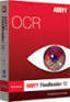 Optikai szövegfelismerő program ABBYY FineReader 8.0 változat Felhasználói kézikönyv 2005 ABBYY Software House. Minden jog fenntartva. Az ebben a dokumentumban szereplő információk értesítés nélkül megváltozhatnak,
Optikai szövegfelismerő program ABBYY FineReader 8.0 változat Felhasználói kézikönyv 2005 ABBYY Software House. Minden jog fenntartva. Az ebben a dokumentumban szereplő információk értesítés nélkül megváltozhatnak,
Az Ön kézikönyve HP SCANJET 7490C SCANNER http://hu.yourpdfguides.com/dref/922720
 Elolvashatja az ajánlásokat a felhasználói kézikönyv, a műszaki vezető, illetve a telepítési útmutató HP SCANJET 7490C SCANNER. Megtalálja a választ minden kérdésre az a felhasználói kézikönyv (információk,
Elolvashatja az ajánlásokat a felhasználói kézikönyv, a műszaki vezető, illetve a telepítési útmutató HP SCANJET 7490C SCANNER. Megtalálja a választ minden kérdésre az a felhasználói kézikönyv (információk,
Readiris TM Corporate 12. Felhasználói útmutató
 Readiris TM Corporate 12 Felhasználói útmutató Readiris TM Corporate 12 Felhasználói útmutató Tartalomjegyzék Szerzői jogok... 5 1. fejezet A Readiris bemutatása... 7 Spóroljon az idejével, ne gépelje
Readiris TM Corporate 12 Felhasználói útmutató Readiris TM Corporate 12 Felhasználói útmutató Tartalomjegyzék Szerzői jogok... 5 1. fejezet A Readiris bemutatása... 7 Spóroljon az idejével, ne gépelje
Az Ön kézikönyve HP 9200C DIGITAL SENDER http://hu.yourpdfguides.com/dref/920971
 Elolvashatja az ajánlásokat a felhasználói kézikönyv, a műszaki vezető, illetve a telepítési útmutató. Megtalálja a választ minden kérdésre az a felhasználói kézikönyv (információk, leírások, biztonsági
Elolvashatja az ajánlásokat a felhasználói kézikönyv, a műszaki vezető, illetve a telepítési útmutató. Megtalálja a választ minden kérdésre az a felhasználói kézikönyv (információk, leírások, biztonsági
Az Ön kézikönyve HTC TOUCH PRO2 http://hu.yourpdfguides.com/dref/3462210
 Elolvashatja az ajánlásokat a felhasználói kézikönyv, a műszaki vezető, illetve a telepítési útmutató. Megtalálja a választ minden kérdésre az a felhasználói kézikönyv (információk, leírások, biztonsági
Elolvashatja az ajánlásokat a felhasználói kézikönyv, a műszaki vezető, illetve a telepítési útmutató. Megtalálja a választ minden kérdésre az a felhasználói kézikönyv (információk, leírások, biztonsági
Az Ön kézikönyve SHARP AR-NB2/N http://hu.yourpdfguides.com/dref/1289439
 Elolvashatja az ajánlásokat a felhasználói kézikönyv, a műszaki vezető, illetve a telepítési útmutató. Megtalálja a választ minden kérdésre az a felhasználói kézikönyv (információk, leírások, biztonsági
Elolvashatja az ajánlásokat a felhasználói kézikönyv, a műszaki vezető, illetve a telepítési útmutató. Megtalálja a választ minden kérdésre az a felhasználói kézikönyv (információk, leírások, biztonsági
ScanJet Pro 2500 f1 flatbed scanner Felhasználói útmutató
 ScanJet Pro 2500 f1 flatbed scanner Felhasználói útmutató www.hp.com/support HP Scanjet Pro 2500 f1 flatbed scanner Felhasználói útmutató Szerzői jogok és licencinformációk 2015 Copyright Hewlett-Packard
ScanJet Pro 2500 f1 flatbed scanner Felhasználói útmutató www.hp.com/support HP Scanjet Pro 2500 f1 flatbed scanner Felhasználói útmutató Szerzői jogok és licencinformációk 2015 Copyright Hewlett-Packard
Az Ön kézikönyve HP SCANJET 8200C http://hu.yourpdfguides.com/dref/922913
 Elolvashatja az ajánlásokat a felhasználói kézikönyv, a műszaki vezető, illetve a telepítési útmutató. Megtalálja a választ minden kérdésre az a felhasználói kézikönyv (információk, leírások, biztonsági
Elolvashatja az ajánlásokat a felhasználói kézikönyv, a műszaki vezető, illetve a telepítési útmutató. Megtalálja a választ minden kérdésre az a felhasználói kézikönyv (információk, leírások, biztonsági
Az Ön kézikönyve HP LASERJET 1100A http://hu.yourpdfguides.com/dref/2846532
 Elolvashatja az ajánlásokat a felhasználói kézikönyv, a műszaki vezető, illetve a telepítési útmutató. Megtalálja a választ minden kérdésre az a felhasználói kézikönyv (információk, leírások, biztonsági
Elolvashatja az ajánlásokat a felhasználói kézikönyv, a műszaki vezető, illetve a telepítési útmutató. Megtalálja a választ minden kérdésre az a felhasználói kézikönyv (információk, leírások, biztonsági
A Gyorstelepítés rövid leírását lásd a hátsó borítón.
 Felhasználói kézikönyv A Gyorstelepítés rövid leírását lásd a hátsó borítón. Környezetünk védelme mindannyiunk érdeke. A Symantec eltávolította a borítót erről a kézikönyvről, hogy csökkentse termékei
Felhasználói kézikönyv A Gyorstelepítés rövid leírását lásd a hátsó borítón. Környezetünk védelme mindannyiunk érdeke. A Symantec eltávolította a borítót erről a kézikönyvről, hogy csökkentse termékei
HP Scanjet 3770 digitális, síkágyas lapolvasó
 HP Scanjet 3770 digitális, síkágyas lapolvasó Felhasználói kézikönyv HP Scanjet 3770 digitális, síkágyas lapolvasó Felhasználói kézikönyv Szerzői jog és licencszerződések 2004 Copyright Hewlett-Packard
HP Scanjet 3770 digitális, síkágyas lapolvasó Felhasználói kézikönyv HP Scanjet 3770 digitális, síkágyas lapolvasó Felhasználói kézikönyv Szerzői jog és licencszerződések 2004 Copyright Hewlett-Packard
Az Ön kézikönyve HP DESKJET D5560 http://hu.yourpdfguides.com/dref/4174065
 Elolvashatja az ajánlásokat a felhasználói kézikönyv, a műszaki vezető, illetve a telepítési útmutató. Megtalálja a választ minden kérdésre az a felhasználói kézikönyv (információk, leírások, biztonsági
Elolvashatja az ajánlásokat a felhasználói kézikönyv, a műszaki vezető, illetve a telepítési útmutató. Megtalálja a választ minden kérdésre az a felhasználói kézikönyv (információk, leírások, biztonsági
Az Ön kézikönyve HTC TOUCH DIAMOND2 http://hu.yourpdfguides.com/dref/3022581
 Elolvashatja az ajánlásokat a felhasználói kézikönyv, a műszaki vezető, illetve a telepítési útmutató. Megtalálja a választ minden kérdésre az a felhasználói kézikönyv (információk, leírások, biztonsági
Elolvashatja az ajánlásokat a felhasználói kézikönyv, a műszaki vezető, illetve a telepítési útmutató. Megtalálja a választ minden kérdésre az a felhasználói kézikönyv (információk, leírások, biztonsági
HP Scanjet 4070 Photosmart lapolvasó. Felhasználói kézikönyv
 HP Scanjet 4070 Photosmart lapolvasó Felhasználói kézikönyv Jogi információk Szerzői jogok és licencek 2004 Copyright Hewlett-Packard Development Company, L.P. A cég előzetes írásbeli engedélye nélkül
HP Scanjet 4070 Photosmart lapolvasó Felhasználói kézikönyv Jogi információk Szerzői jogok és licencek 2004 Copyright Hewlett-Packard Development Company, L.P. A cég előzetes írásbeli engedélye nélkül
Az Ön kézikönyve HP LASERJET 9000 http://hu.yourpdfguides.com/dref/903777
 Elolvashatja az ajánlásokat a felhasználói kézikönyv, a műszaki vezető, illetve a telepítési útmutató. Megtalálja a választ minden kérdésre az a felhasználói kézikönyv (információk, leírások, biztonsági
Elolvashatja az ajánlásokat a felhasználói kézikönyv, a műszaki vezető, illetve a telepítési útmutató. Megtalálja a választ minden kérdésre az a felhasználói kézikönyv (információk, leírások, biztonsági
2500 Series multifunkciós készülék
 2500 Series multifunkciós készülék Bevezetés 2006. december www.lexmark.com A Lexmark és a rombusz alakú emblémával ellátott Lexmark név a Lexmark International, Inc. bejegyzett védjegye az Egyesült Államokban
2500 Series multifunkciós készülék Bevezetés 2006. december www.lexmark.com A Lexmark és a rombusz alakú emblémával ellátott Lexmark név a Lexmark International, Inc. bejegyzett védjegye az Egyesült Államokban
Felhasználói leírás v1.0
 1 Felhasználói leírás v1.0 A Lakás Expressz Szolgáltatás Elemző rendszer felhasználói funkcióiról Verzió: v1.0 Készült: 2013.március 27. 2 TARTALOMJEGYZÉK 1 Bevezető... 3 2 Tarifálás... 4 2.1 Navigáció
1 Felhasználói leírás v1.0 A Lakás Expressz Szolgáltatás Elemző rendszer felhasználói funkcióiról Verzió: v1.0 Készült: 2013.március 27. 2 TARTALOMJEGYZÉK 1 Bevezető... 3 2 Tarifálás... 4 2.1 Navigáció
HP ProtectTools Felhasználói útmutató
 HP ProtectTools Felhasználói útmutató Copyright 2009 Hewlett-Packard Development Company, L.P. A Bluetooth jelölés a jogtulajdonos kereskedelmi védjegye, amelyet a Hewlett- Packard Company licencmegállapodás
HP ProtectTools Felhasználói útmutató Copyright 2009 Hewlett-Packard Development Company, L.P. A Bluetooth jelölés a jogtulajdonos kereskedelmi védjegye, amelyet a Hewlett- Packard Company licencmegállapodás
Újdonságok. Release 2
 ARCHLine.XP 2009 Windows Újdonságok Release 2 A dokumentációban levı anyag változásának jogát a CadLine Kft fenntartja, ennek bejelentésére kötelezettséget nem vállal. A szoftver, ami tartalmazza az ebben
ARCHLine.XP 2009 Windows Újdonságok Release 2 A dokumentációban levı anyag változásának jogát a CadLine Kft fenntartja, ennek bejelentésére kötelezettséget nem vállal. A szoftver, ami tartalmazza az ebben
HP Photosmart Plus e-all-in-one B210 series
 HP Photosmart Plus e-all-in-one B210 series Tartalom 1 HP Photosmart Plus e-all-in-one B210 series súgó...3 2 Ismerkedés a HP Photosmart készülékkel A nyomtató részei...5 A vezérlőpanel funkciói...8 Apps
HP Photosmart Plus e-all-in-one B210 series Tartalom 1 HP Photosmart Plus e-all-in-one B210 series súgó...3 2 Ismerkedés a HP Photosmart készülékkel A nyomtató részei...5 A vezérlőpanel funkciói...8 Apps
hp officejet 4100 series all-in-one
 hp officejet 4100 series all-in-one kezelési útmutató Copyright Hewlett-Packard Company 2003 Minden jog fenntartva. A dokumentum bármely részének fénymásolása, újbóli el állítása vagy bármely más nyelvre
hp officejet 4100 series all-in-one kezelési útmutató Copyright Hewlett-Packard Company 2003 Minden jog fenntartva. A dokumentum bármely részének fénymásolása, újbóli el állítása vagy bármely más nyelvre
Az Ön kézikönyve NAVIGON SUNGOO http://hu.yourpdfguides.com/dref/4290986
 Elolvashatja az ajánlásokat a felhasználói kézikönyv, a műszaki vezető, illetve a telepítési útmutató. Megtalálja a választ minden kérdésre az a felhasználói kézikönyv (információk, leírások, biztonsági
Elolvashatja az ajánlásokat a felhasználói kézikönyv, a műszaki vezető, illetve a telepítési útmutató. Megtalálja a választ minden kérdésre az a felhasználói kézikönyv (információk, leírások, biztonsági
MAGYAR POSTA BEFEKTETÉSI ZRT. e-befektetés. Felhasználói kézikönyv
 MAGYAR POSTA BEFEKTETÉSI ZRT. e-befektetés Felhasználói kézikönyv a Magyar Posta Befektetési Zrt. e-befektetéséhez Verziószám: 1.1 Hatályos: 2016.02.16. Magyar Posta Befektetési Zrt. Felhasználói kézikönyv
MAGYAR POSTA BEFEKTETÉSI ZRT. e-befektetés Felhasználói kézikönyv a Magyar Posta Befektetési Zrt. e-befektetéséhez Verziószám: 1.1 Hatályos: 2016.02.16. Magyar Posta Befektetési Zrt. Felhasználói kézikönyv
HP 23tm érintőképernyős monitor. Felhasználói útmutató
 HP 23tm érintőképernyős monitor Felhasználói útmutató 2013 Hewlett-Packard Development Company, L.P. A Microsoft, a Windows és a Windows Vista név a Microsoft Corporation Amerikai Egyesült Államokban és/vagy
HP 23tm érintőképernyős monitor Felhasználói útmutató 2013 Hewlett-Packard Development Company, L.P. A Microsoft, a Windows és a Windows Vista név a Microsoft Corporation Amerikai Egyesült Államokban és/vagy
Az Ön kézikönyve HP LASERJET 1100 http://hu.yourpdfguides.com/dref/900681
 Elolvashatja az ajánlásokat a felhasználói kézikönyv, a műszaki vezető, illetve a telepítési útmutató. Megtalálja a választ minden kérdésre az a felhasználói kézikönyv (információk, leírások, biztonsági
Elolvashatja az ajánlásokat a felhasználói kézikönyv, a műszaki vezető, illetve a telepítési útmutató. Megtalálja a választ minden kérdésre az a felhasználói kézikönyv (információk, leírások, biztonsági
AUTOMATIKUS GÉPJÁRMŰ BELÉPTETŐ RENDSZER
 Pocket-GATE AUTOMATIKUS GÉPJÁRMŰ BELÉPTETŐ RENDSZER KEZELŐI KÉZIKÖNYV Saturnus Informatika TARTALOMJEGYZÉK 1. TUDNIVALÓK A PROGRAM HASZNÁLATÁHOZ... 3 2. A PROGRAM INDÍTÁSA, KILÉPÉS... 3 2.1. A PROGRAM
Pocket-GATE AUTOMATIKUS GÉPJÁRMŰ BELÉPTETŐ RENDSZER KEZELŐI KÉZIKÖNYV Saturnus Informatika TARTALOMJEGYZÉK 1. TUDNIVALÓK A PROGRAM HASZNÁLATÁHOZ... 3 2. A PROGRAM INDÍTÁSA, KILÉPÉS... 3 2.1. A PROGRAM
Használati útmutató DS-620
 Használati útmutató DS-620 / DS-720D DS-620 DS-720D C verzió HUN A dokumentáció használata Köszönjük, hogy a Brother készüléket választotta! A dokumentáció elolvasása segíthet abban, hogy a legjobbat hozza
Használati útmutató DS-620 / DS-720D DS-620 DS-720D C verzió HUN A dokumentáció használata Köszönjük, hogy a Brother készüléket választotta! A dokumentáció elolvasása segíthet abban, hogy a legjobbat hozza
Nyomtató/Szkenner modul, 1232-es típus
 Nyomtató/Szkenner modul, 1232-es típus Felhasználói kézikönyv Nyomtató kézikönyv 2 1 2 3 4 5 6 A Nyomtatótulajdonságok beállítása és a nyomtatási feladatok visszavonása A nyomtatómeghajtó eltávolítása
Nyomtató/Szkenner modul, 1232-es típus Felhasználói kézikönyv Nyomtató kézikönyv 2 1 2 3 4 5 6 A Nyomtatótulajdonságok beállítása és a nyomtatási feladatok visszavonása A nyomtatómeghajtó eltávolítása
Az Ön kézikönyve HP PAVILION DV7-3112SA http://hu.yourpdfguides.com/dref/4157661
 Elolvashatja az ajánlásokat a felhasználói kézikönyv, a műszaki vezető, illetve a telepítési útmutató. Megtalálja a választ minden kérdésre az a felhasználói kézikönyv (információk, leírások, biztonsági
Elolvashatja az ajánlásokat a felhasználói kézikönyv, a műszaki vezető, illetve a telepítési útmutató. Megtalálja a választ minden kérdésre az a felhasználói kézikönyv (információk, leírások, biztonsági
Az Ön kézikönyve SONY ERICSSON W660I http://hu.yourpdfguides.com/dref/819711
 Elolvashatja az ajánlásokat a felhasználói kézikönyv, a műszaki vezető, illetve a telepítési útmutató. Megtalálja a választ minden kérdésre az a felhasználói kézikönyv (információk, leírások, biztonsági
Elolvashatja az ajánlásokat a felhasználói kézikönyv, a műszaki vezető, illetve a telepítési útmutató. Megtalálja a választ minden kérdésre az a felhasználói kézikönyv (információk, leírások, biztonsági
Button Manager V2 Használati útmutató
 Button Manager V2 Használati útmutató Verzió D HUN Copyright Copyright 2015 Brother Industries, Ltd. Minden jog fenntartva. A dokumentumban található információk értesítés nélkül változhatnak. A dokumentumban
Button Manager V2 Használati útmutató Verzió D HUN Copyright Copyright 2015 Brother Industries, Ltd. Minden jog fenntartva. A dokumentumban található információk értesítés nélkül változhatnak. A dokumentumban
Az Ön kézikönyve SHARP MX-NB10 http://hu.yourpdfguides.com/dref/4174739
 Elolvashatja az ajánlásokat a felhasználói kézikönyv, a műszaki vezető, illetve a telepítési útmutató. Megtalálja a választ minden kérdésre az a felhasználói kézikönyv (információk, leírások, biztonsági
Elolvashatja az ajánlásokat a felhasználói kézikönyv, a műszaki vezető, illetve a telepítési útmutató. Megtalálja a választ minden kérdésre az a felhasználói kézikönyv (információk, leírások, biztonsági
HP Scanjet 8270 síkágyas lapolvasó. Felhasználói kézikönyv
 HP Scanjet 8270 síkágyas lapolvasó Felhasználói kézikönyv HP Scanjet 8270 síkágyas lapolvasó Felhasználói kézikönyv Szerzői jogok és licencszerződések 2005 Copyright Hewlett-Packard Development Company,
HP Scanjet 8270 síkágyas lapolvasó Felhasználói kézikönyv HP Scanjet 8270 síkágyas lapolvasó Felhasználói kézikönyv Szerzői jogok és licencszerződések 2005 Copyright Hewlett-Packard Development Company,
Használati útmutató a Semmelweis Egyetem Központi Könyvtár távoli adatbázis elérés szolgáltatásáról
 e-könyvtár Használati útmutató a Semmelweis Egyetem Központi Könyvtár távoli adatbázis elérés szolgáltatásáról Ez a dokumentum ismerteti a terminálszolgáltatások használatához szükséges információkat.
e-könyvtár Használati útmutató a Semmelweis Egyetem Központi Könyvtár távoli adatbázis elérés szolgáltatásáról Ez a dokumentum ismerteti a terminálszolgáltatások használatához szükséges információkat.
A Gyorstelepítés rövid leírását lásd a hátsó borítón.
 Felhasználói kézikönyv A Gyorstelepítés rövid leírását lásd a hátsó borítón. Környezetünk védelme mindannyiunk érdeke. A Symantec eltávolította a borítót erről a kézikönyvről, hogy csökkentse termékei
Felhasználói kézikönyv A Gyorstelepítés rövid leírását lásd a hátsó borítón. Környezetünk védelme mindannyiunk érdeke. A Symantec eltávolította a borítót erről a kézikönyvről, hogy csökkentse termékei
Access 2010 Űrlapok és adatelérés
 2 Minden jog fenntartva, beleértve bárminemű sokszorosítás, másolás és közlés jogát is. Kiadja a Mercator Stúdió Felelős kiadó a Mercator Stúdió vezetője Lektor: Gál Veronika Szerkesztő: Pétery István
2 Minden jog fenntartva, beleértve bárminemű sokszorosítás, másolás és közlés jogát is. Kiadja a Mercator Stúdió Felelős kiadó a Mercator Stúdió vezetője Lektor: Gál Veronika Szerkesztő: Pétery István
Áttérés az Access 2010-es verziójára
 A jelen útmutatóról A Microsoft Access 2010 megjelenése nagyban eltér az Access 2003-as verzióétól, ezért elkészítettük ezt az útmutatót, hogy megkönnyítsük a tanulást Megismerheti belőle az új felhasználói
A jelen útmutatóról A Microsoft Access 2010 megjelenése nagyban eltér az Access 2003-as verzióétól, ezért elkészítettük ezt az útmutatót, hogy megkönnyítsük a tanulást Megismerheti belőle az új felhasználói
HP ProtectTools Felhasználói útmutató
 HP ProtectTools Felhasználói útmutató Copyright 2009 Hewlett-Packard Development Company, L.P. A Microsoft és a Windows elnevezés a Microsoft Corporation Amerikai Egyesült Államokban bejegyzett kereskedelmi
HP ProtectTools Felhasználói útmutató Copyright 2009 Hewlett-Packard Development Company, L.P. A Microsoft és a Windows elnevezés a Microsoft Corporation Amerikai Egyesült Államokban bejegyzett kereskedelmi
Word 2010 magyar nyelvű változat
 2 Minden jog fenntartva, beleértve bárminemű sokszorosítás, másolás és közlés jogát is. Kiadja a Mercator Stúdió Felelős kiadó a Mercator Stúdió vezetője Lektor: Gál Veronika Szerkesztő: Pétery István
2 Minden jog fenntartva, beleértve bárminemű sokszorosítás, másolás és közlés jogát is. Kiadja a Mercator Stúdió Felelős kiadó a Mercator Stúdió vezetője Lektor: Gál Veronika Szerkesztő: Pétery István
Az Ön kézikönyve LEXMARK E260DN http://hu.yourpdfguides.com/dref/1265600
 Elolvashatja az ajánlásokat a felhasználói kézikönyv, a műszaki vezető, illetve a telepítési útmutató LEXMARK E260DN. Megtalálja a választ minden kérdésre az LEXMARK E260DN a felhasználói kézikönyv (információk,
Elolvashatja az ajánlásokat a felhasználói kézikönyv, a műszaki vezető, illetve a telepítési útmutató LEXMARK E260DN. Megtalálja a választ minden kérdésre az LEXMARK E260DN a felhasználói kézikönyv (információk,
Az Ön kézikönyve HP PAVILION ZX5010EA http://hu.yourpdfguides.com/dref/4163413
 Elolvashatja az ajánlásokat a felhasználói kézikönyv, a műszaki vezető, illetve a telepítési útmutató. Megtalálja a választ minden kérdésre az a felhasználói kézikönyv (információk, leírások, biztonsági
Elolvashatja az ajánlásokat a felhasználói kézikönyv, a műszaki vezető, illetve a telepítési útmutató. Megtalálja a választ minden kérdésre az a felhasználói kézikönyv (információk, leírások, biztonsági
Az Ön kézikönyve DYMO LABEL SOFTWARE V7.6 http://hu.yourpdfguides.com/dref/2816916
 Elolvashatja az ajánlásokat a felhasználói kézikönyv, a műszaki vezető, illetve a telepítési útmutató DYMO LABEL SOFTWARE V7.6. Megtalálja a választ minden kérdésre az a felhasználói kézikönyv (információk,
Elolvashatja az ajánlásokat a felhasználói kézikönyv, a műszaki vezető, illetve a telepítési útmutató DYMO LABEL SOFTWARE V7.6. Megtalálja a választ minden kérdésre az a felhasználói kézikönyv (információk,
Az Ön kézikönyve SONY ERICSSON T707 http://hu.yourpdfguides.com/dref/2738172
 Elolvashatja az ajánlásokat a felhasználói kézikönyv, a műszaki vezető, illetve a telepítési útmutató. Megtalálja a választ minden kérdésre az a felhasználói kézikönyv (információk, leírások, biztonsági
Elolvashatja az ajánlásokat a felhasználói kézikönyv, a műszaki vezető, illetve a telepítési útmutató. Megtalálja a választ minden kérdésre az a felhasználói kézikönyv (információk, leírások, biztonsági
3100 Series Multifunkciós készülék
 3100 Series Multifunkciós készülék Használati útmutató A multifunkciós készülék használata A szoftver bemutatása Munka digitális fényképekkel Nyomtatás, beolvasás, másolás és faxolás Karbantartás Hibaelhárítás
3100 Series Multifunkciós készülék Használati útmutató A multifunkciós készülék használata A szoftver bemutatása Munka digitális fényképekkel Nyomtatás, beolvasás, másolás és faxolás Karbantartás Hibaelhárítás
Az Ön kézikönyve HP PHOTOSMART D5300 http://hu.yourpdfguides.com/dref/907466
 Elolvashatja az ajánlásokat a felhasználói kézikönyv, a műszaki vezető, illetve a telepítési útmutató. Megtalálja a választ minden kérdésre az a felhasználói kézikönyv (információk, leírások, biztonsági
Elolvashatja az ajánlásokat a felhasználói kézikönyv, a műszaki vezető, illetve a telepítési útmutató. Megtalálja a választ minden kérdésre az a felhasználói kézikönyv (információk, leírások, biztonsági
Az Ön kézikönyve NOKIA 6680 http://hu.yourpdfguides.com/dref/822925
 Elolvashatja az ajánlásokat a felhasználói kézikönyv, a műszaki vezető, illetve a telepítési útmutató NOKIA 6680. Megtalálja a választ minden kérdésre az NOKIA 6680 a felhasználói kézikönyv (információk,
Elolvashatja az ajánlásokat a felhasználói kézikönyv, a műszaki vezető, illetve a telepítési útmutató NOKIA 6680. Megtalálja a választ minden kérdésre az NOKIA 6680 a felhasználói kézikönyv (információk,
Az Ön kézikönyve LEXMARK X2670 http://hu.yourpdfguides.com/dref/2387163
 Elolvashatja az ajánlásokat a felhasználói kézikönyv, a műszaki vezető, illetve a telepítési útmutató LEXMARK X2670. Megtalálja a választ minden kérdésre az LEXMARK X2670 a felhasználói kézikönyv (információk,
Elolvashatja az ajánlásokat a felhasználói kézikönyv, a műszaki vezető, illetve a telepítési útmutató LEXMARK X2670. Megtalálja a választ minden kérdésre az LEXMARK X2670 a felhasználói kézikönyv (információk,
KELE3. Felhasználói kézikönyv
 KELE3 Felhasználói kézikönyv Tartalomjegyzék Bevezetés 9 Üdvözlet 9 Kezdetek 10 Rendszerkövetelmények 10 Kérdések, észrevételek 10 Telepítés 10 Frissítések 10 A program használata 11 Bejelentkezés 11 Automatikus
KELE3 Felhasználói kézikönyv Tartalomjegyzék Bevezetés 9 Üdvözlet 9 Kezdetek 10 Rendszerkövetelmények 10 Kérdések, észrevételek 10 Telepítés 10 Frissítések 10 A program használata 11 Bejelentkezés 11 Automatikus
1. ábra. Néhány tipikus ikon képe
 Fájlok és mappák A fájl információt, például szöveget, képet vagy zenét tartalmazó elem. Megnyitása után a fájl épp úgy nézhet ki, mint egy íróasztalon vagy iratszekrényben található szöveges dokumentum
Fájlok és mappák A fájl információt, például szöveget, képet vagy zenét tartalmazó elem. Megnyitása után a fájl épp úgy nézhet ki, mint egy íróasztalon vagy iratszekrényben található szöveges dokumentum
ETR Hallgatói webes alkalmazás
 ETR Hallgatói webes alkalmazás Azonosító: ETR-HWA Készítette: DEXTER Kft. Kiadva: 2002. április 24. DEXTER Copyright jegyzék Copyright jegyzék A Microsoft, a Windows, a Windows NT, a Windows NT Workstation,
ETR Hallgatói webes alkalmazás Azonosító: ETR-HWA Készítette: DEXTER Kft. Kiadva: 2002. április 24. DEXTER Copyright jegyzék Copyright jegyzék A Microsoft, a Windows, a Windows NT, a Windows NT Workstation,
HP Scanjet N6310. Felhasználói kézikönyv
 HP Scanjet N6310 Felhasználói kézikönyv Tartalom 1 A lapolvasó használata A HP lapolvasószoftver rövid ismertetése...3 A lapolvasó rövid ismertetése...4 A lapolvasó kezelőpanelje...4 Automatikus lapadagoló
HP Scanjet N6310 Felhasználói kézikönyv Tartalom 1 A lapolvasó használata A HP lapolvasószoftver rövid ismertetése...3 A lapolvasó rövid ismertetése...4 A lapolvasó kezelőpanelje...4 Automatikus lapadagoló
OFFICEJET PRO 8000. Felhasználói kézikönyv A811
 OFFICEJET PRO 8000 Felhasználói kézikönyv A811 HP Officejet Pro 8000 (A811) nyomtatósorozat Felhasználói kézikönyv Szerz i jogok 2011 Copyright Hewlett-Packard Development Company, L.P. A Hewlett-Packard
OFFICEJET PRO 8000 Felhasználói kézikönyv A811 HP Officejet Pro 8000 (A811) nyomtatósorozat Felhasználói kézikönyv Szerz i jogok 2011 Copyright Hewlett-Packard Development Company, L.P. A Hewlett-Packard
FELHASZNÁLÓI LEÍRÁS a DIMSQL Integrált Számviteli Rendszer Készlet moduljának használatához
 FELHASZNÁLÓI LEÍRÁS a DIMSQL Integrált Számviteli Rendszer Készlet moduljának használatához - 1 - www.dimenzio-kft.hu Tartalomjegyzék A. BEVEZETÉS... 4 I. BEÁLLÍTÁSOK, PARAMÉTEREK, NAPLÓFORMÁTUMOK... 4
FELHASZNÁLÓI LEÍRÁS a DIMSQL Integrált Számviteli Rendszer Készlet moduljának használatához - 1 - www.dimenzio-kft.hu Tartalomjegyzék A. BEVEZETÉS... 4 I. BEÁLLÍTÁSOK, PARAMÉTEREK, NAPLÓFORMÁTUMOK... 4
FS-1116MFP Faxkészülék használati útmutatója
 FS-1116MFP Faxkészülék használati útmutatója A készülék használata elõtt kérjük, olvassa el ezt a Használati útmutatót. A könnyû elérhetõség érdekében tartsa kéznél ezt az útmutatót. Tartalomjegyzék Általános
FS-1116MFP Faxkészülék használati útmutatója A készülék használata elõtt kérjük, olvassa el ezt a Használati útmutatót. A könnyû elérhetõség érdekében tartsa kéznél ezt az útmutatót. Tartalomjegyzék Általános
Az Ön kézikönyve SONY ERICSSON C510 http://hu.yourpdfguides.com/dref/2738182
 Elolvashatja az ajánlásokat a felhasználói kézikönyv, a műszaki vezető, illetve a telepítési útmutató. Megtalálja a választ minden kérdésre az a felhasználói kézikönyv (információk, leírások, biztonsági
Elolvashatja az ajánlásokat a felhasználói kézikönyv, a műszaki vezető, illetve a telepítési útmutató. Megtalálja a választ minden kérdésre az a felhasználói kézikönyv (információk, leírások, biztonsági
1. S Z O F T V E R E N G E D É L Y E Z É S I S Z E R ZŐDÉS
 Számlázás és készletnyilvántartás 2 (hálózatos) 1 1. S Z O F T V E R E N G E D É L Y E Z É S I S Z E R ZŐDÉS Ez egy speciális SZERZŐDÉS Ön, mint Felhasználó (akár magánszemély, gazdálkodó-, vagy egyéb
Számlázás és készletnyilvántartás 2 (hálózatos) 1 1. S Z O F T V E R E N G E D É L Y E Z É S I S Z E R ZŐDÉS Ez egy speciális SZERZŐDÉS Ön, mint Felhasználó (akár magánszemély, gazdálkodó-, vagy egyéb
Felhasználói útmutató
 Felhasználói útmutató Mire használhatja ezt a készüléket? Kezdeti lépések Másolás Nyomtatás Szkennelés Dokumentumszerver Web Image Monitor Papír és festékkazetta behelyezése Hibaelhárítás A készülékkel
Felhasználói útmutató Mire használhatja ezt a készüléket? Kezdeti lépések Másolás Nyomtatás Szkennelés Dokumentumszerver Web Image Monitor Papír és festékkazetta behelyezése Hibaelhárítás A készülékkel
Access 2013 Lekérdezéstől testre szabásig TARTALOM 1
 TARTALOM 1 2 TARTALOM Minden jog fenntartva, beleértve bárminemű sokszorosítás, másolás és közlés jogát is. Kiadja a Mercator Stúdió Felelős kiadó a Mercator Stúdió vezetője Lektor: Pétery Tamás Szerkesztő:
TARTALOM 1 2 TARTALOM Minden jog fenntartva, beleértve bárminemű sokszorosítás, másolás és közlés jogát is. Kiadja a Mercator Stúdió Felelős kiadó a Mercator Stúdió vezetője Lektor: Pétery Tamás Szerkesztő:
A word első megnyitása
 A word első megnyitása A Word megnyitásakor az oldalon két fő területet láthat: A menüszalag a dokumentum fölött látható. Gombokat és parancsokat tartalmaz, melyekkel különböző műveleteket (mint például
A word első megnyitása A Word megnyitásakor az oldalon két fő területet láthat: A menüszalag a dokumentum fölött látható. Gombokat és parancsokat tartalmaz, melyekkel különböző műveleteket (mint például
A Gyorstelepítés rövid leírását lásd a hátsó borítón.
 Felhasználói kézikönyv A Gyorstelepítés rövid leírását lásd a hátsó borítón. Mindenki másnál több felhasználót védünk a legtöbb online fenyegetéssel szemben. Környezetünk védelme mindannyiunk érdeke. A
Felhasználói kézikönyv A Gyorstelepítés rövid leírását lásd a hátsó borítón. Mindenki másnál több felhasználót védünk a legtöbb online fenyegetéssel szemben. Környezetünk védelme mindannyiunk érdeke. A
This is the Internet version of the User's guide. Print only for private use.
 Tartalomjegyzék Az első lépések... 5 Bekapcsolás, hívások, navigáció, a telefon nyelve, betűk beírása, billentyűk, menük Hívások... 25 Hívások, videohívások, kapcsolatok, híváslista, gyorstárcsázás, hangvezérlés,
Tartalomjegyzék Az első lépések... 5 Bekapcsolás, hívások, navigáció, a telefon nyelve, betűk beírása, billentyűk, menük Hívások... 25 Hívások, videohívások, kapcsolatok, híváslista, gyorstárcsázás, hangvezérlés,
Az Ön kézikönyve SHARP AL-1553 http://hu.yourpdfguides.com/dref/4462144
 Elolvashatja az ajánlásokat a felhasználói kézikönyv, a műszaki vezető, illetve a telepítési útmutató. Megtalálja a választ minden kérdésre az a felhasználói kézikönyv (információk, leírások, biztonsági
Elolvashatja az ajánlásokat a felhasználói kézikönyv, a műszaki vezető, illetve a telepítési útmutató. Megtalálja a választ minden kérdésre az a felhasználói kézikönyv (információk, leírások, biztonsági
Az Ön kézikönyve NOKIA N93I-1 http://hu.yourpdfguides.com/dref/827765
 Elolvashatja az ajánlásokat a felhasználói kézikönyv, a műszaki vezető, illetve a telepítési útmutató. Megtalálja a választ minden kérdésre az a felhasználói kézikönyv (információk, leírások, biztonsági
Elolvashatja az ajánlásokat a felhasználói kézikönyv, a műszaki vezető, illetve a telepítési útmutató. Megtalálja a választ minden kérdésre az a felhasználói kézikönyv (információk, leírások, biztonsági
Az Ön kézikönyve HP LASERJET M3035 MFP http://hu.yourpdfguides.com/dref/913584
 Elolvashatja az ajánlásokat a felhasználói kézikönyv, a műszaki vezető, illetve a telepítési útmutató HP LASERJET M3035 MFP. Megtalálja a választ minden kérdésre az HP LASERJET M3035 MFP a felhasználói
Elolvashatja az ajánlásokat a felhasználói kézikönyv, a műszaki vezető, illetve a telepítési útmutató HP LASERJET M3035 MFP. Megtalálja a választ minden kérdésre az HP LASERJET M3035 MFP a felhasználói
Az Ön kézikönyve SONY ERICSSON ASPEN http://hu.yourpdfguides.com/dref/3463943
 Elolvashatja az ajánlásokat a felhasználói kézikönyv, a műszaki vezető, illetve a telepítési útmutató. Megtalálja a választ minden kérdésre az a felhasználói kézikönyv (információk, leírások, biztonsági
Elolvashatja az ajánlásokat a felhasználói kézikönyv, a műszaki vezető, illetve a telepítési útmutató. Megtalálja a választ minden kérdésre az a felhasználói kézikönyv (információk, leírások, biztonsági
Táblázatkezelés látássérült felhasználók számára
 Táblázatkezelés látássérült felhasználók számára Vakbarát tananyag Kiadja az "Informatika a látássérültekért" Alapítvány Szerző: Herczeg Lajos, Mali Attila, Papp László Copyright 2014. Minden jog fenntartva.
Táblázatkezelés látássérült felhasználók számára Vakbarát tananyag Kiadja az "Informatika a látássérültekért" Alapítvány Szerző: Herczeg Lajos, Mali Attila, Papp László Copyright 2014. Minden jog fenntartva.
HP ScanJet Pro 3500 f1 Flatbed Scanner Felhasználói útmutató
 HP ScanJet Pro 3500 f1 Flatbed Scanner Felhasználói útmutató www.hp.com/support HP ScanJet Pro 3500 f1 Flatbed Scanner Felhasználói útmutató Szerzői jogok és licencinformációk 2015 Copyright HP Development
HP ScanJet Pro 3500 f1 Flatbed Scanner Felhasználói útmutató www.hp.com/support HP ScanJet Pro 3500 f1 Flatbed Scanner Felhasználói útmutató Szerzői jogok és licencinformációk 2015 Copyright HP Development
Az Ön kézikönyve SHARP AR-M160/M205 http://hu.yourpdfguides.com/dref/1289463
 Elolvashatja az ajánlásokat a felhasználói kézikönyv, a műszaki vezető, illetve a telepítési útmutató. Megtalálja a választ minden kérdésre az a felhasználói kézikönyv (információk, leírások, biztonsági
Elolvashatja az ajánlásokat a felhasználói kézikönyv, a műszaki vezető, illetve a telepítési útmutató. Megtalálja a választ minden kérdésre az a felhasználói kézikönyv (információk, leírások, biztonsági
Az Ön kézikönyve SONY ERICSSON XPERIA X10 MINI http://hu.yourpdfguides.com/dref/2738161
 Elolvashatja az ajánlásokat a felhasználói kézikönyv, a műszaki vezető, illetve a telepítési útmutató SONY ERICSSON XPERIA X10 MINI. Megtalálja a választ minden kérdésre az a felhasználói kézikönyv (információk,
Elolvashatja az ajánlásokat a felhasználói kézikönyv, a műszaki vezető, illetve a telepítési útmutató SONY ERICSSON XPERIA X10 MINI. Megtalálja a választ minden kérdésre az a felhasználói kézikönyv (információk,
Az Ön kézikönyve MIO C320 http://hu.yourpdfguides.com/dref/1183384
 Elolvashatja az ajánlásokat a felhasználói kézikönyv, a műszaki vezető, illetve a telepítési útmutató MIO C320. Megtalálja a választ minden kérdésre az MIO C320 a felhasználói kézikönyv (információk, leírások,
Elolvashatja az ajánlásokat a felhasználói kézikönyv, a műszaki vezető, illetve a telepítési útmutató MIO C320. Megtalálja a választ minden kérdésre az MIO C320 a felhasználói kézikönyv (információk, leírások,
HP Deskjet 3050A J611 series
 HP Deskjet 3050A J611 series Tartalom 1 Hogyan lehet?...3 2 Ismerkedés a HP All-in-One készülékkel A nyomtató részei...5 A vezérlőpanel funkciói...6 Vezeték nélküli beállítások...6 Állapotjelző fények...7
HP Deskjet 3050A J611 series Tartalom 1 Hogyan lehet?...3 2 Ismerkedés a HP All-in-One készülékkel A nyomtató részei...5 A vezérlőpanel funkciói...6 Vezeték nélküli beállítások...6 Állapotjelző fények...7
Felhasználói útmutató
 PRIV Verzió: 6.0 Felhasználói útmutató Kiadva: 2016-05-19 SWD-20160519164213606 Tartalomjegyzék Beállítás és alapok... 5 Az eszköz áttekintése...5 A SIM-kártya behelyezése... 6 Médiakártya behelyezése...7
PRIV Verzió: 6.0 Felhasználói útmutató Kiadva: 2016-05-19 SWD-20160519164213606 Tartalomjegyzék Beállítás és alapok... 5 Az eszköz áttekintése...5 A SIM-kártya behelyezése... 6 Médiakártya behelyezése...7
ESET NOD32 ANTIVIRUS 6
 ESET NOD32 ANTIVIRUS 6 Microsoft Windows 8 / 7 / Vista / XP / Home Server Rövid útmutató Ide kattintva letöltheti a dokumentum legújabb verzióját Az ESET NOD32 Antivirus csúcsminőségű védelmet biztosít
ESET NOD32 ANTIVIRUS 6 Microsoft Windows 8 / 7 / Vista / XP / Home Server Rövid útmutató Ide kattintva letöltheti a dokumentum legújabb verzióját Az ESET NOD32 Antivirus csúcsminőségű védelmet biztosít
Az ÉMI Nonprofit Kft. FŰTÉSKORSZERŰSÍTÉS PÁLYÁZATI PORTÁL kezelése
 Az ÉMI Nonprofit Kft. FŰTÉSKORSZERŰSÍTÉS PÁLYÁZATI PORTÁL kezelése http://uszt-futeskorszerusites.hu A pályázati portál címlapja és nyitóoldala 1 Tartalomjegyzék 1. Regisztráció a pályázati portálra...
Az ÉMI Nonprofit Kft. FŰTÉSKORSZERŰSÍTÉS PÁLYÁZATI PORTÁL kezelése http://uszt-futeskorszerusites.hu A pályázati portál címlapja és nyitóoldala 1 Tartalomjegyzék 1. Regisztráció a pályázati portálra...
Útmutató Támogatási Kérelem kitöltéséhez GUL-15-C
 Útmutató Támogatási Kérelem kitöltéséhez GUL-15-C Tartalom 1. Regisztráció... 2 2. Bejelentkezés, jelszóváltoztatás, elfelejtett jelszó... 5 3. EPTK felület bemutatása... 7 3.1. Fő menüpontok... 8 1.1.1.
Útmutató Támogatási Kérelem kitöltéséhez GUL-15-C Tartalom 1. Regisztráció... 2 2. Bejelentkezés, jelszóváltoztatás, elfelejtett jelszó... 5 3. EPTK felület bemutatása... 7 3.1. Fő menüpontok... 8 1.1.1.
Optikai szövegfelismerő program ABBYY FineReader 11 Felhasználói kézikönyv
 Optikai szövegfelismerő program ABBYY FineReader 11 ABBYY Production LLC, 2013. Minden jog fenntartva. Az ebben a dokumentumban szereplő információk értesítés nélkül megváltozhatnak, és nem jelentenek
Optikai szövegfelismerő program ABBYY FineReader 11 ABBYY Production LLC, 2013. Minden jog fenntartva. Az ebben a dokumentumban szereplő információk értesítés nélkül megváltozhatnak, és nem jelentenek
Message Broadcasting. Rendszerkörnyezet. A Message Broadcasting telepítése. Üzenetek létrehozása
 Message Broadcasting A Message Broadcasting az EasyMP Monitor beépülő modulja. A rendszergazdák a beépülő modul segítségével üzeneteket vagy közleményeket küldhetnek egy vagy több kivetítőre, vagy akár
Message Broadcasting A Message Broadcasting az EasyMP Monitor beépülő modulja. A rendszergazdák a beépülő modul segítségével üzeneteket vagy közleményeket küldhetnek egy vagy több kivetítőre, vagy akár
Optikai szövegfelismerő program ABBYY FineReader 11 Felhasználói kézikönyv
 Optikai szövegfelismerő program ABBYY FineReader 11 2011 ABBYY. Minden jog fenntartva. Az ebben a dokumentumban szereplő információk értesítés nélkül megváltozhatnak, és nem jelentenek kötelezettségvállalást
Optikai szövegfelismerő program ABBYY FineReader 11 2011 ABBYY. Minden jog fenntartva. Az ebben a dokumentumban szereplő információk értesítés nélkül megváltozhatnak, és nem jelentenek kötelezettségvállalást
Gyors üzembe helyezés és Els lépések HP Compaq üzleti asztali számítógépek d220-as és d230-as modell
 Gyors üzembe helyezés és Els lépések HP Compaq üzleti asztali számítógépek d220-as és d230-as modell Dokumentum cikkszáma: 326325-212 2003. június A jelen útmutató alapvető tudnivalókat tartalmaz a számítógép
Gyors üzembe helyezés és Els lépések HP Compaq üzleti asztali számítógépek d220-as és d230-as modell Dokumentum cikkszáma: 326325-212 2003. június A jelen útmutató alapvető tudnivalókat tartalmaz a számítógép
Novell VibeTM OnPrem. Felhasználói kézikönyv. 3 Public Beta. novdocx (hu) 16 April 2010. 2010. november 09. www.novell.com
 Felhasználói kézikönyv Novell VibeTM OnPrem 3 Public Beta 2010. november 09. www.novell.com Novell Vibe OnPrem 3 felhasználói kézikönyv Szerzői jogi megjegyzések A Novell, Inc. nem vállal garanciát a jelen
Felhasználói kézikönyv Novell VibeTM OnPrem 3 Public Beta 2010. november 09. www.novell.com Novell Vibe OnPrem 3 felhasználói kézikönyv Szerzői jogi megjegyzések A Novell, Inc. nem vállal garanciát a jelen
Felhasználói kézikönyv. NAVIGON 14xx 24xx. Magyar. 2009. szeptember
 Felhasználói kézikönyv NAVIGON 14xx 24xx Magyar 2009. szeptember Az áthúzott, kerekes szemétgyűjtő-tartály azt jelenti, hogy az Európai Unión belül a készüléket élettartama végén szelektív gyűjtőhelyre
Felhasználói kézikönyv NAVIGON 14xx 24xx Magyar 2009. szeptember Az áthúzott, kerekes szemétgyűjtő-tartály azt jelenti, hogy az Európai Unión belül a készüléket élettartama végén szelektív gyűjtőhelyre
Nokia Nseries PC Suite 2.1. 1. kiadás
 Nokia Nseries PC Suite 2.1 1. kiadás 2008 Nokia. Minden jog fenntartva. A Nokia, a Nokia Connecting People és az Nseries a Nokia Corporation védjegye, illetve bejegyzett védjegye. A Nokia tune a Nokia
Nokia Nseries PC Suite 2.1 1. kiadás 2008 Nokia. Minden jog fenntartva. A Nokia, a Nokia Connecting People és az Nseries a Nokia Corporation védjegye, illetve bejegyzett védjegye. A Nokia tune a Nokia
Optikai szövegfelismerő program ABBYY FineReader 11 Felhasználói kézikönyv
 Optikai szövegfelismerő program ABBYY FineReader 11 2011 ABBYY. Minden jog fenntartva. Az ebben a dokumentumban szereplő információk értesítés nélkül megváltozhatnak, és nem jelentenek kötelezettségvállalást
Optikai szövegfelismerő program ABBYY FineReader 11 2011 ABBYY. Minden jog fenntartva. Az ebben a dokumentumban szereplő információk értesítés nélkül megváltozhatnak, és nem jelentenek kötelezettségvállalást
Az Ön kézikönyve NAVIGON 5100 http://hu.yourpdfguides.com/dref/2469973
 Elolvashatja az ajánlásokat a felhasználói kézikönyv, a műszaki vezető, illetve a telepítési útmutató NAVIGON 5100. Megtalálja a választ minden kérdésre az NAVIGON 5100 a felhasználói kézikönyv (információk,
Elolvashatja az ajánlásokat a felhasználói kézikönyv, a műszaki vezető, illetve a telepítési útmutató NAVIGON 5100. Megtalálja a választ minden kérdésre az NAVIGON 5100 a felhasználói kézikönyv (információk,
Microsoft Office 2010
 Dr. Pétery Kristóf Microsoft Office 2010 Mercator Stúdió 2011. Minden jog fenntartva, beleértve bárminemű sokszorosítás, másolás és közlés jogát is. Kiadja a Mercator Stúdió Felelős kiadó a Mercator Stúdió
Dr. Pétery Kristóf Microsoft Office 2010 Mercator Stúdió 2011. Minden jog fenntartva, beleértve bárminemű sokszorosítás, másolás és közlés jogát is. Kiadja a Mercator Stúdió Felelős kiadó a Mercator Stúdió
Az Ön kézikönyve LEXMARK PLATINUM PRO900 http://hu.yourpdfguides.com/dref/2387155
 Elolvashatja az ajánlásokat a felhasználói kézikönyv, a műszaki vezető, illetve a telepítési útmutató LEXMARK PLATINUM PRO900. Megtalálja a választ minden kérdésre az LEXMARK PLATINUM PRO900 a felhasználói
Elolvashatja az ajánlásokat a felhasználói kézikönyv, a műszaki vezető, illetve a telepítési útmutató LEXMARK PLATINUM PRO900. Megtalálja a választ minden kérdésre az LEXMARK PLATINUM PRO900 a felhasználói
Az Ön kézikönyve SAMSUNG GT-S8530 http://hu.yourpdfguides.com/dref/3584884
 Elolvashatja az ajánlásokat a felhasználói kézikönyv, a műszaki vezető, illetve a telepítési útmutató. Megtalálja a választ minden kérdésre az a felhasználói kézikönyv (információk, leírások, biztonsági
Elolvashatja az ajánlásokat a felhasználói kézikönyv, a műszaki vezető, illetve a telepítési útmutató. Megtalálja a választ minden kérdésre az a felhasználói kézikönyv (információk, leírások, biztonsági
Médiaadat-tároló. Felhasználói kézikönyv
 Médiaadat-tároló Felhasználói kézikönyv MEGFELELÕSÉGI NYILATKOZAT NOKIA CORPORATION kizárólagos felelõsségére kijelenti, hogy a PD-1 készülék mindenben megfelel az alapvetõ követelményeknek, valamint az
Médiaadat-tároló Felhasználói kézikönyv MEGFELELÕSÉGI NYILATKOZAT NOKIA CORPORATION kizárólagos felelõsségére kijelenti, hogy a PD-1 készülék mindenben megfelel az alapvetõ követelményeknek, valamint az
KIBŐVÍTETT HASZNÁLATI ÚTMUTATÓ
 KIBŐVÍTETT HASZNÁLATI ÚTMUTATÓ MFC-J430W 0 verzió HUN A használati útmutatók helye Melyik kézikönyv? Mit tartalmaz? Hol található? Termékbiztonsági útmutató Gyors telepítési útmutató Használati útmutató
KIBŐVÍTETT HASZNÁLATI ÚTMUTATÓ MFC-J430W 0 verzió HUN A használati útmutatók helye Melyik kézikönyv? Mit tartalmaz? Hol található? Termékbiztonsági útmutató Gyors telepítési útmutató Használati útmutató
Az Ön kézikönyve PIONEER AVIC-F220 http://hu.yourpdfguides.com/dref/2645158
 Elolvashatja az ajánlásokat a felhasználói kézikönyv, a műszaki vezető, illetve a telepítési útmutató. Megtalálja a választ minden kérdésre az a felhasználói kézikönyv (információk, leírások, biztonsági
Elolvashatja az ajánlásokat a felhasználói kézikönyv, a műszaki vezető, illetve a telepítési útmutató. Megtalálja a választ minden kérdésre az a felhasználói kézikönyv (információk, leírások, biztonsági
AXEL Számlázó és készletnyilvántartó program
 AXEL Számlázó és készletnyilvántartó program Felhasználói útmutató 1. MEGVÁSÁRLÁS... 2 1.1. AUTOMATIKUS ÉLESÍTÉS... 2 1.2. MANUÁLIS ÉLESÍTÉS... 2 2. TELEPÍTÉS... 3 2.1. ELSŐ TELEPÍTÉS... 3 2.2. TÖBB PÉLDÁNY
AXEL Számlázó és készletnyilvántartó program Felhasználói útmutató 1. MEGVÁSÁRLÁS... 2 1.1. AUTOMATIKUS ÉLESÍTÉS... 2 1.2. MANUÁLIS ÉLESÍTÉS... 2 2. TELEPÍTÉS... 3 2.1. ELSŐ TELEPÍTÉS... 3 2.2. TÖBB PÉLDÁNY
S Z O F T V E R E N G E D É L Y E Z É S I S Z E R ZŐDÉS
 KETTŐS KÖNYVVITEL 1 S Z O F T V E R E N G E D É L Y E Z É S I S Z E R ZŐDÉS Ez egy speciális SZERZŐDÉS Ön, mint Felhasználó (akár magánszemély, gazdálkodó-, vagy egyéb szerv) és az RLB-60 Betéti Társaság
KETTŐS KÖNYVVITEL 1 S Z O F T V E R E N G E D É L Y E Z É S I S Z E R ZŐDÉS Ez egy speciális SZERZŐDÉS Ön, mint Felhasználó (akár magánszemély, gazdálkodó-, vagy egyéb szerv) és az RLB-60 Betéti Társaság
SEGÉDLET ELEKTRONIKUS FELÜLET HASZNÁLATÁHOZ
 SEGÉDLET ELEKTRONIKUS FELÜLET HASZNÁLATÁHOZ Kifizetési kérelem Verziószám: 2.0 2011. március 24. Tartalom Fontos tudnivalók... 2 Belépés a felületre... 3 Meghatalmazás használata... 5 Kérelem kitöltésének
SEGÉDLET ELEKTRONIKUS FELÜLET HASZNÁLATÁHOZ Kifizetési kérelem Verziószám: 2.0 2011. március 24. Tartalom Fontos tudnivalók... 2 Belépés a felületre... 3 Meghatalmazás használata... 5 Kérelem kitöltésének
Felhasználói kézikönyv
 Felhasználói kézikönyv Mindenki másnál több felhasználót védünk a legtöbb online fenyegetéssel szemben. Környezetünk védelme mindannyiunk érdeke. A Symantec eltávolította a borítót erről a kézikönyvről,
Felhasználói kézikönyv Mindenki másnál több felhasználót védünk a legtöbb online fenyegetéssel szemben. Környezetünk védelme mindannyiunk érdeke. A Symantec eltávolította a borítót erről a kézikönyvről,
A PC Suite telepítési útmutatója
 A PC Suite telepítési útmutatója Az elektronikus tájékoztató a "Nokia tájékoztatók elõírásai és feltételei (1998. június 7.)" szabályzat hatálya alá tartozik ( Nokia User s Guides Terms and Conditions,
A PC Suite telepítési útmutatója Az elektronikus tájékoztató a "Nokia tájékoztatók elõírásai és feltételei (1998. június 7.)" szabályzat hatálya alá tartozik ( Nokia User s Guides Terms and Conditions,
Az Ön kézikönyve SONY ERICSSON XPERIA X10 http://hu.yourpdfguides.com/dref/2738162
 Elolvashatja az ajánlásokat a felhasználói kézikönyv, a műszaki vezető, illetve a telepítési útmutató SONY ERICSSON XPERIA X10. Megtalálja a választ minden kérdésre az a felhasználói kézikönyv (információk,
Elolvashatja az ajánlásokat a felhasználói kézikönyv, a műszaki vezető, illetve a telepítési útmutató SONY ERICSSON XPERIA X10. Megtalálja a választ minden kérdésre az a felhasználói kézikönyv (információk,
GroupWise 5.2 használói jegyzet
 GroupWise 5.2 használói jegyzet 32 bites verzió Készítette: Borsodi Gábor, ABS Consulting Kft. (http://www.abs.hu) 1998-2001 Ez a dokumentáció szabadon felhasználható (nyomtatható, másolható) és terjeszthet,
GroupWise 5.2 használói jegyzet 32 bites verzió Készítette: Borsodi Gábor, ABS Consulting Kft. (http://www.abs.hu) 1998-2001 Ez a dokumentáció szabadon felhasználható (nyomtatható, másolható) és terjeszthet,
TERC V.I.P. Összevont Épít ipari Költségvetés-készít Programrendszer
 TERC V.I.P. Összevont Épít ipari Költségvetés-készít Programrendszer Felhasználói kézikönyve TERC Kft. Budapest 2015. Kiadó: TERC Kereskedelmi és Szolgáltató Kft. 1149 Budapest, Pillangó park 9. Tel.:
TERC V.I.P. Összevont Épít ipari Költségvetés-készít Programrendszer Felhasználói kézikönyve TERC Kft. Budapest 2015. Kiadó: TERC Kereskedelmi és Szolgáltató Kft. 1149 Budapest, Pillangó park 9. Tel.:
